아톰 계열에서 최신 CPU인 체리트레일이 이미 나왔기 때문에, 베이트레일은 철지난 구형 제품입니다. 그러나 초저가형 Z3735F 와 같은 베이트레일 모델을 채택해서 최저 6~7만원 부터 윈도우 8.1Bing (빙이 IE의 기본 검색으로 설정된 것으로 매우 싸게 공급.) 정품이 설치된 태블릿을 구할 수 있어서 저렴한 태블릿을 구하려는 사용자에게 도움이 될만한 간단한 글을 올립니다. 국내 중소회사의 초저가형 10만원 미만 태블릿은 대략 메모리 1GB 에 기본 하드디스크 용량이 16GB 입니다. 메모리 2GB 이상 하드디스크(SSD) 32GB/64GB 이상은 가격이 조금 더 높습니다. 모니터 크기도 다양하고, 기타 일체형 키보드나 (도킹 키보드, 키보드 독), 일체형 키보드에 노트북용 HDD (또는 SSD)를 추가 장착 가능한 같은 경우등 옵션이 다릅니다. 그에 따라서 가격도 당연히 다르구요. 이런것과 별개로 모든 태블릿은 마이크로 SD 메모리 지원으로 추가 저장용량 확보는 가능 합니다. 마이크로 SD 최대 지원 용량은 제조사 홈페이지 참고. 제 경우 쇼핑몰 상품 설명에는 64GB까지 라고 써있지만, 제조사 홈페이지에는 128GB 까지 지원이라고 써있습니다.
다나와 기준 : 태블릿 - 태블릿 - 윈도우용 태블릿, 듀얼 OS 태블릿.
노트북 - 노트북 - 2in1 PC)
그냥 태블릿이 필요하면 태블릿으로 사고, 이후에 접이식 블루투스 키보드를 따로 사셔도 되고, 좀더 커도 괜찮다면 일체형 키보드 독이 있는 제품을 사도 되겠죠. 그냥 인터넷 강의나 동영상 용도면 가장 싼거 사도 되겠죠. (전용 도킹 키보드가 있는 제품은 끼우면 노트북이 되는 거죠. 빼면 태블릿이 되구요. 또 키보드 독 쪽에 USB 추가 단자가 있고, 제품에 따라 SSD(HDD) 내장 시킬 수 있기도 합니다.)
(제 블로그는 스마트폰,소형 태블릿으로 봐도 잘 보입니다. 모바일 블로그 페이지로 접속을 안해도요. 그렇게 보이도록 글자 크기를 신경써 뒀고, 화면 폭도 좁게 해뒀으니까요. -_-;;;;;;;;;)
(제가 사용한 제품의 경우 초기 윈도 8.1에 기본적인 백신, 동영상 플레이어, 파이어폭스, 압축, 뷰어,등 기본적인 윈도우 프로그램을 설치한 이후에 윈도우 8.1포함 6GB 조금 넘는 정도를 사용했습니다. 16GB 제품이라면 10GB 정도가 남을텐데, 아마 이쪽 제품들도 초기화를 위한 초기화 파티션이 있을테고, 그렇다면 거기에 대략 5GB 이상이 할당되어져 있을 겁니다. 그러면 대략 4~5GB 정도가 구입후 여유있는 용량이겠죠. 초기화 파티션은 디스크 관리에서만 보이고 내 컴퓨터 C 드라이브에는 안보이니까.. 16GB면 C 드라이브가 대략 10GB로 표기 되고 윈도 8.1이 설치되어 있으니 제외하면 C 드라이브 남는 용량이 4~5GB 정도가 될테죠. 모든 기기가 다 그런지는 모르겠지만, 대부분 아마 초기화 복구 파티션이 설정되어 있을 겁니다. 그래야 윈도를 다시 깔고 싶으면 초기화를 통해서 초기 설치때로 복구 할 수 있으니까요. 동영상 뷰어나, 간단한 문서만 쓰고 SD카드를 잘 이용하면 이쪽도 어떻게든 쓸수 있겠죠. 스마트폰도 16GB짜리로 잘만 쓰니까요. 동영상 보기,음악 듣기 용도로요.)
(다른 베이트레일 올인원 PC나 노트북, itx atom 내장 보드의 성능으로 참고해도 되겠죠. 베이트레일 제품중에서도 Atom 브랜드는 태블릿(스마트폰) 용이기 때문에 클럭이 낮고, 베이트레일 이지만 셀러론,펜티엄 브랜드로 출시된 제품은 클럭이 더 높습니다.물론 클럭이 높기 때문에 TDP도 높습니다. (하스웰 셀러론,아이비 브릿지 셀러론 등과 별개의 일명 아톰 펜티엄/셀러론. 태블릿 용도 보다는 키보드가 많이 필요하고, 저장 용량이 큰걸 원하면 아톰/아톰셀러론/아톰펜티엄/코어 시리즈 셀러론,펜티엄 이런걸 채택한 저렴한 노트북을 사세요. 다 원하면 저가 노트북 보다 좀더 비싼 태블릿 + 전용 도킹 키보드 + 키보드 독 내장 하드(또는 가능한) 제품을 사도 되구요. 더 비싼쪽으로 가서 강력한 CPU에 원하는거 다 되는 제품 사셔도 되구요.) (저는 제가 쓰는건 아니고, 와이프 동영상+인터넷 용도인데, 컴퓨터 관련 부품중 유일하게 아주 잘샀다고 자주 말해주는 *-_-* 물건 입니다. 자꾸 잔소리를 하나요? 조공도 가끔 하세요...;;;;)
ark.intel.com/ko (제품에 들어 있는 CPU의 아키텍처와 사양은 이곳에서 확인)
(페이지 오른쪽에 " 이전 제품명" Bay Trail 을 통해서 제품 코드네임 확인가능. 다른 제품들도 이것으로 제품 아키텍처를(코드네임) 알 수 있습니다. 특히나 셀러론/펜티엄 같이 몇세대 코어i 가 붙지 않고 무조건 펜티엄/셀러론인 제품들 확인하는데 좋죠. 넷탑용 아톰 펜티엄/셀러론도 그렇고요.)
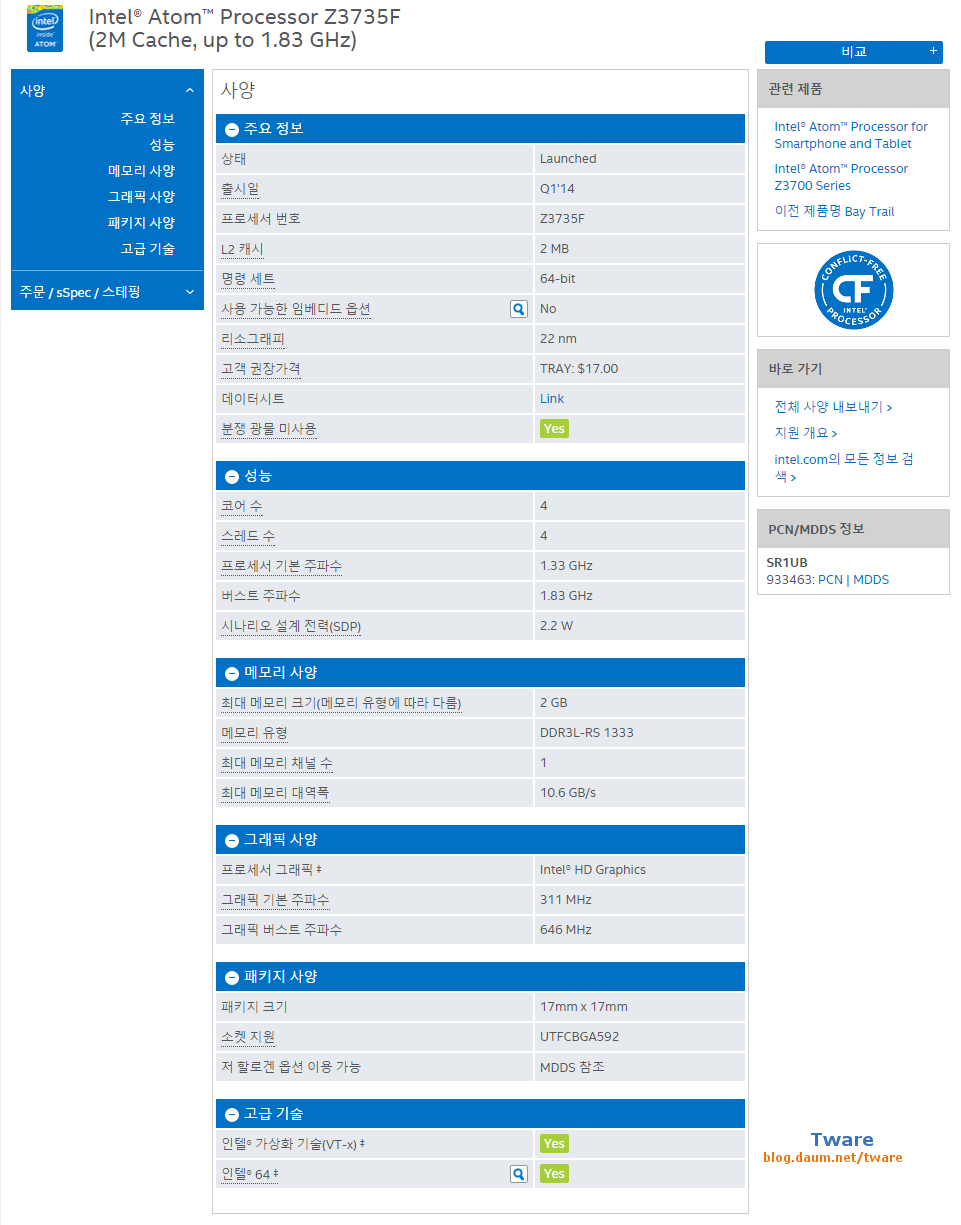
아톰 Z3735F 인텔 홈페이지 사양. 초저가형 CPU 답게 메모리는 1채널만 지원 합니다. 베이트레일의 CPU 아키텍처는 실버몬트 아키텍처이며, 그래픽 아키텍처는 인텔 7세대 (아이비 브릿지 내장 그래픽과 동일한 그래픽 아키텍처) 그래픽 입니다. CPU는 실버몬트 아키텍처 4코어이고, 그래픽은 7세대 그래픽의 EU 4개를 가진 그래픽 입니다 (EU 4개라서 싱글 채널 메모리라도 별 문제는 없을듯..).(참고 : 아이비 브릿지 셀러론/펜티엄의 경우 EU6개, 아이비브릿지 HD 4000은 EU 16개. 또한 데스크탑 제품들의 그래픽 최대 동적 클럭은 1000Mhz 이상으로 더 높습니다.
체리트레일의 경우는 그래픽 아키텍처가 Gen8 8세대 인텔 그래픽으로 인텔 브로드웰에(5세대 코어i) 채택된 그래픽 아키텍처와 같습니다. 또한 EU의 수가 12 ~16개로 그래픽 성능이 보강 되었습니다. (4세대 하스웰은 7.5 세대 그래픽 아키텍처). 저전력으로 배터리 오래가면서 가볍고, 좀더 그래픽이 고성능을 원하면 체리트레일로 가세요. 체리트레일은 그래픽 아키텍처도 인텔 8세대이고, 그래픽 EU가 훨씬 많으니까요. 다만 메모리 2채널 체리트레일 아톰으로 하셔야 겠죠. 그래픽이(게임) 덜 요구된다면 저가형 1채널 아톰으로 사셔도 될테구요. 체리트레일도 저가형은 메모리 1채널만 지원 합니다. CPU도 다량의 데이터 연산할때 그렇지만, GPU는 그래픽 처리 자체가 다량의 데이터 연산이라 메모리 대역폭이 아주 중요합니다. 외장 그래픽 카드 살때도 같은 GPU를 달아도 메모리 속도에 따라서 성능이 다르죠.)
https://ark.intel.com/ko/products/series/87465/Intel-Atom-Processor-X-Series
https://ark.intel.com/ko/products/series/76761/Intel-Atom-Processor-Z-Series
위 링크에서 사려는 태블릿(노트북) 제품에 채택된 CPU 모델의 사양을 확인하세요.
(단, CPU는 2채널 메모리를 지원하지만 노트북 제조사에서 1채널만 달아놨으면 1채널 대역폭 밖에 안되기 때문에, 이 부분은 노트북(태블릿) 제조사를 (유통사, 또는 사용자를) 통해서 알아 보세요. 노트북(태블릿) 제조사의 원가 절감 차원에서 그런 경우가 있습니다. 체리트레일이나 코어i 제품의 내장 GPU의 경우라면 그래픽 EU가 많기 때문에 메모리 대역폭에 따른 성능 차이가 더 크겠죠.)
이 글에 사용된 제품은 Atom Z3735F + DDR3L 2GB + 1280 x 800 해상도의 태블릿 입니다. 블로그 안의 모든 글이 그렇듯, 특정 회사와 관련짓지 않기 때문에 모델은 따로 언급하지 않습니다. 스크린 샷은 외부 모니터를 이용하지 않고, 태블릿 자체 모니터 해상도로 찍었습니다. 또한 외부 전원(충전단자)을 연결하지 않은 배터리 모드 상태의 동작 입니다.
(각 태블릿은 윈도우 8.1 정품이 설치되어 있는 관계로 윈도우즈 10으로 무료 업그레이드가 가능한데, 이부분은 각 제조사 AS 센터에 윈도우즈 10에 대한 펌웨어나 드라이버 등이 완벽한지 확인후 업데이트 하시기 바랍니다. 윈도우 10 업데이트 시에 LCD 터치패널이나 중력센서등이 제대로 동작하지 않는 경우가 있습니다.
반드시 제조사에(수입 유통사) 확인후에 업데이트 하세요. 아직 확실하지 않으면 업데이트는 최대한 미루시기 바랍니다. 2016년 7월 28일까지 업데이트 가능하니까요. 이건 외국 대형 업체들 제품도 그렇습니다.)
(또 기본 윈도 8.1 에서도 가끔 센서가 오작동 할 수도 있는데, 여러 제품관련 글을 보다보면, 윈도 재시작 해주면 정상이 된다고 합니다. 제가 본 제품의 글들과 전혀 다른 제품인 테스트 제품도 아주아주 가끔 오류가 납니다. 재시작 하면 정상.)
(그림들은 클릭해서 크게 보세요.)
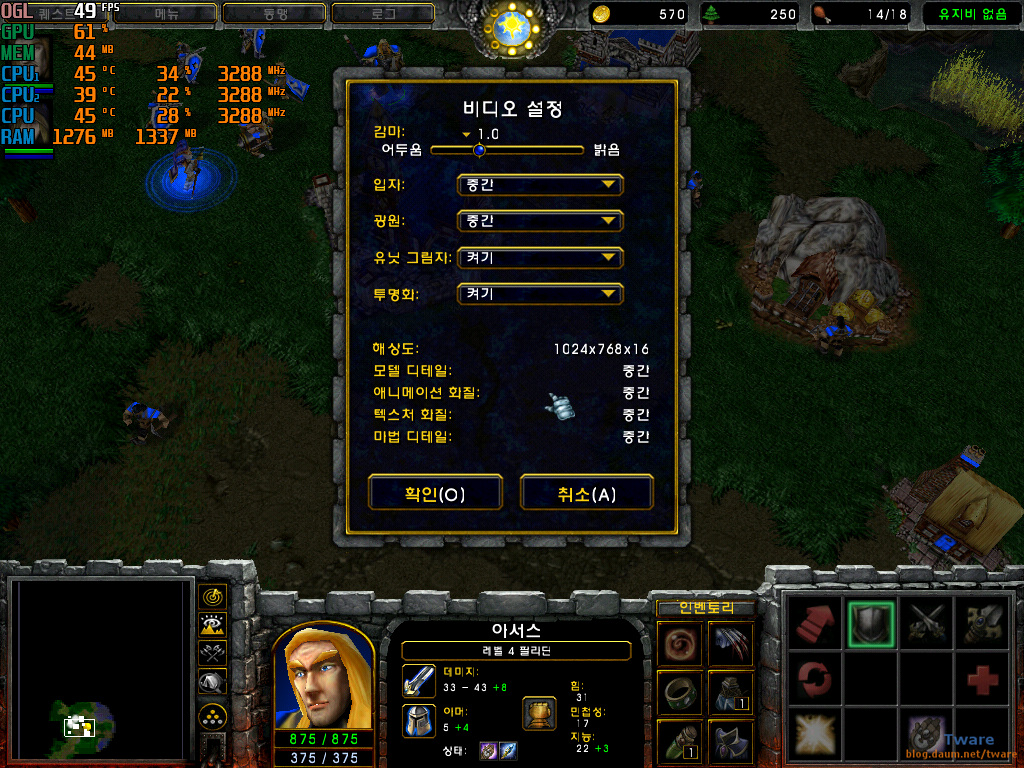


다른 글에 올렸던 뒤늦게 그림 추가 업로드 참고. 옵션은 첫번째 사진과 같은데, 다른 점은 32비트 색상 입니다. 옵션 그림에는 1024x768x16 으로 16비트 컬러죠. 실제는 32비트로 바꾼 상태입니다. 듀얼 채널 메모리와 싱글 채널 메모리는 아니지만, 메모리 클럭에 따라 대역폭이 다르듯이.. 메모리 채널에 따라서도 대역폭이 다르기 때문에 참고할 수 있죠. 워3 실행은 -opengl 옵션을 줘서 오픈지엘로 실행한 그림 입니다. 그냥 하면 D3D8로 표기 되죠. 그림은 OGL로 표기.
asrock 945GC 보드에서 CPU 오버시 메모리 셋팅에 따른 945GC 칩셋의 내장 그래픽인 GMA 950의 프레임 그림인데....두번째 사진은 메모리 333 설정 (373.6Mhz x 2 (DDR) = 747Mhz) 이고, 세번째 사진은 메모리 auto (598Mhz) 설정 때의 프레임 입니다. 요즘은 그래픽 카드들이 거의 차이가 없는데, 예전 같으면 지포스 450 GDDR5 제품이 있고, 지포스 450에 GDDR3 제품이 있는데, 이러면 똑같은 그래픽 칩이라서 클럭도 같고 유닛수도 같은데 메모리 대역폭 하나로 실제 성능 차이가 나죠. 모 물론 외장그래픽과 다르게 메인 메모리 대역폭이 오른 경우라면, CPU 성능도 약간 오르기 때문에 CPU 때문은 아니냐 라고도 할 수도 있는데, 워낙 오래된 게임이라 (CPU 성능을 덜 요구하는), 메모리 때문에 약간 오르는 CPU 성능에 의한 별 차이가 없습니다 (있다고 해도 대규모 전투때나 있겠죠). 일부러 옛날 게임을 돌린 거구요. 장면도 가장 한가할 때.. CPU가 뭘 할게 별로 없을 때...
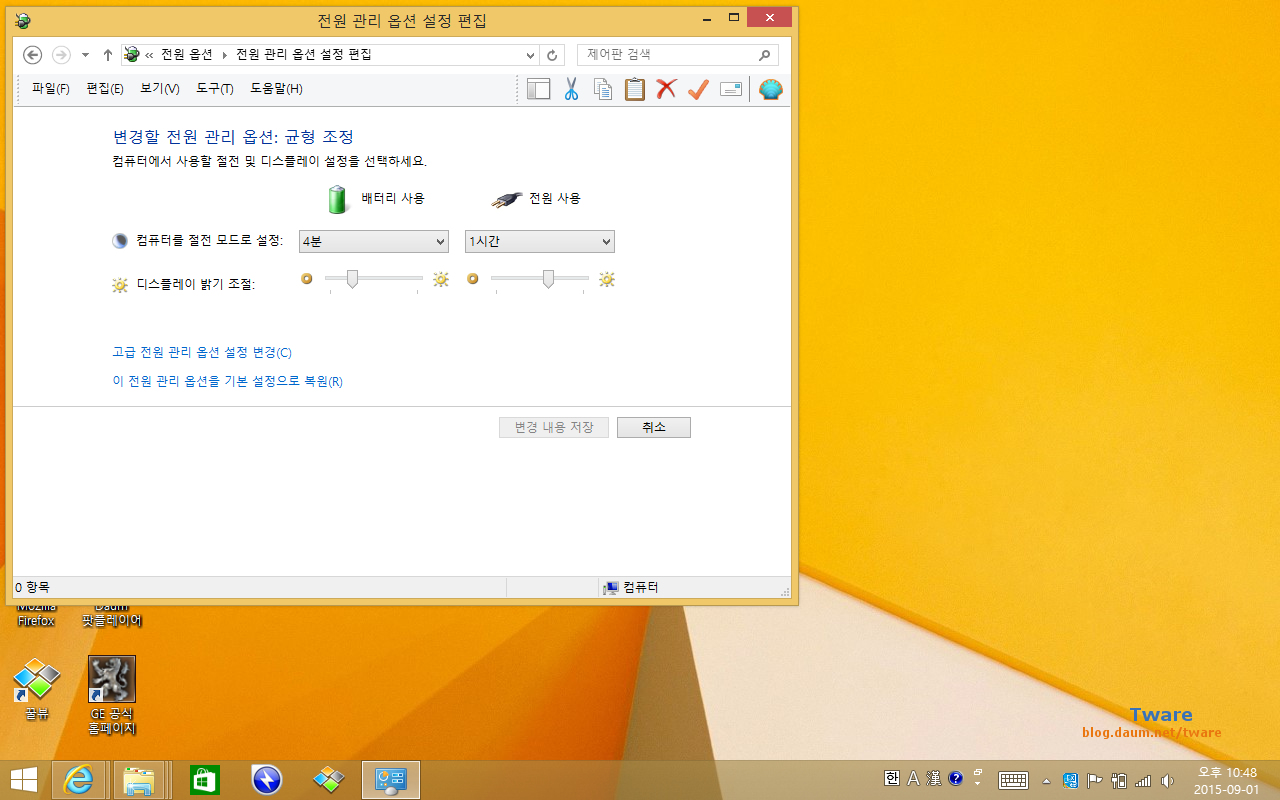
전원 옵션에서 "배터리 사용" 때와 "전원 사용" 때의 절전 모드로 들어가는 시간과 디스플레이(LCD 화면) 밝기를 조절해 줄 수 있습니다. "고급 전원관리 옵션 설정 변경"을 누르면 아래와 같이 나옵니다.

이곳에서 더 세밀하게 숫자로 설정해 줄 수도 있습니다. 제가 조절한 값으로.. 제 경우는 이정도로도 충분한 밝기로 화면을 보는데 전혀 지장이 없었습니다. 태블릿 수준의 전력을 갖는 제품들은 CPU 보다 기타 LCD와 저장장치 + 기기에 따라서 일체형 키보드독 + 외부 USB 연결장치 이런것의 전력소비가 더 큽니다. 적당히 조절을 해서 사용시간을 늘려야 겠죠. 예전 2000년대 부터 인텔이 자사의 노트북용 CPU를 만들면서도 (10W 이하에서 30W 수준) 타 부품 업체들에 전력소비를 줄여줄 것을 요청한 것도 그런 이유였구요. (같은 전력 수준의 LCD라면 크면 클수록 전력 소모가 크죠. 모 대신 크면 클수록 내장 배터리도 커질 수 있으니까 그것으로 상쇄될 수 있구요. 다만 더 저가격화 하기 위해서 배터리 셀을 더 늘리지 않았다면.... 배터리 광탈이 되겠죠. 또 일부 일체형 키보드 제품의 경우 이런 이유로 키보드 독 쪽도 배터리를 내장하는 경우가 있습니다. 모 대만 기업의 제품은 키보드 독을 연결하면 사용시간이 2배로 늘어난다고 하죠.)
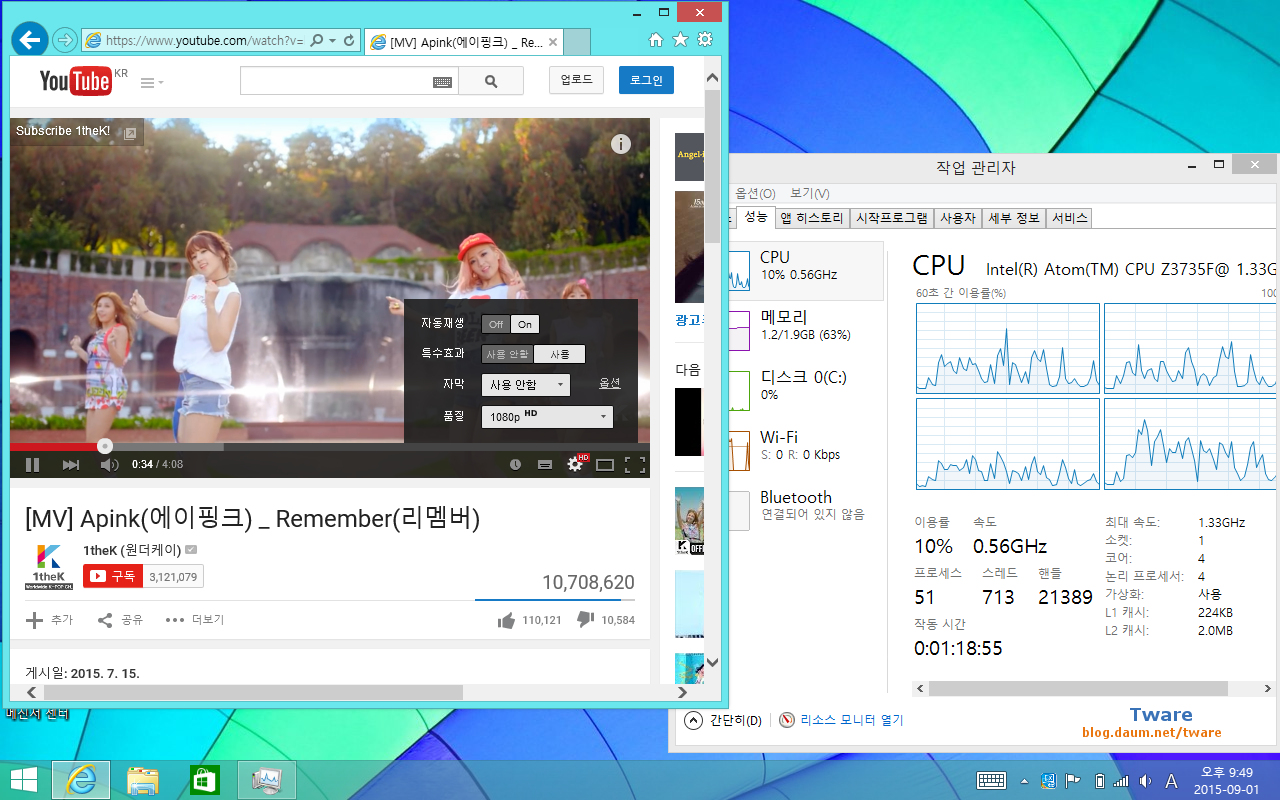
인터넷 익스플로러 11에서 유튜브영상을 태블릿 내장 와이파이 연결로 1920 x 1080 풀HD 해상도의 영상을 볼때 CPU 사용률. 초기 조작시는 그림에서 보듯이 좀더 높은 CPU 사용률을 보이며, 이후에 장면에 따라서 대략 8~30% 정도의 CPU 사용률을 보입니다. 1280 x 720 해상도의 HD 영상은 이보다 조금 더 낮게 돌아가구요.
(CPU 그래프가 코어수(또는 쓰레드수)대로 나오게 하려면 CPU 그래프에 마우스 우클릭 -> 그래프 변경 -> "논리 프로세서"로 바꾸면 됩니다.)
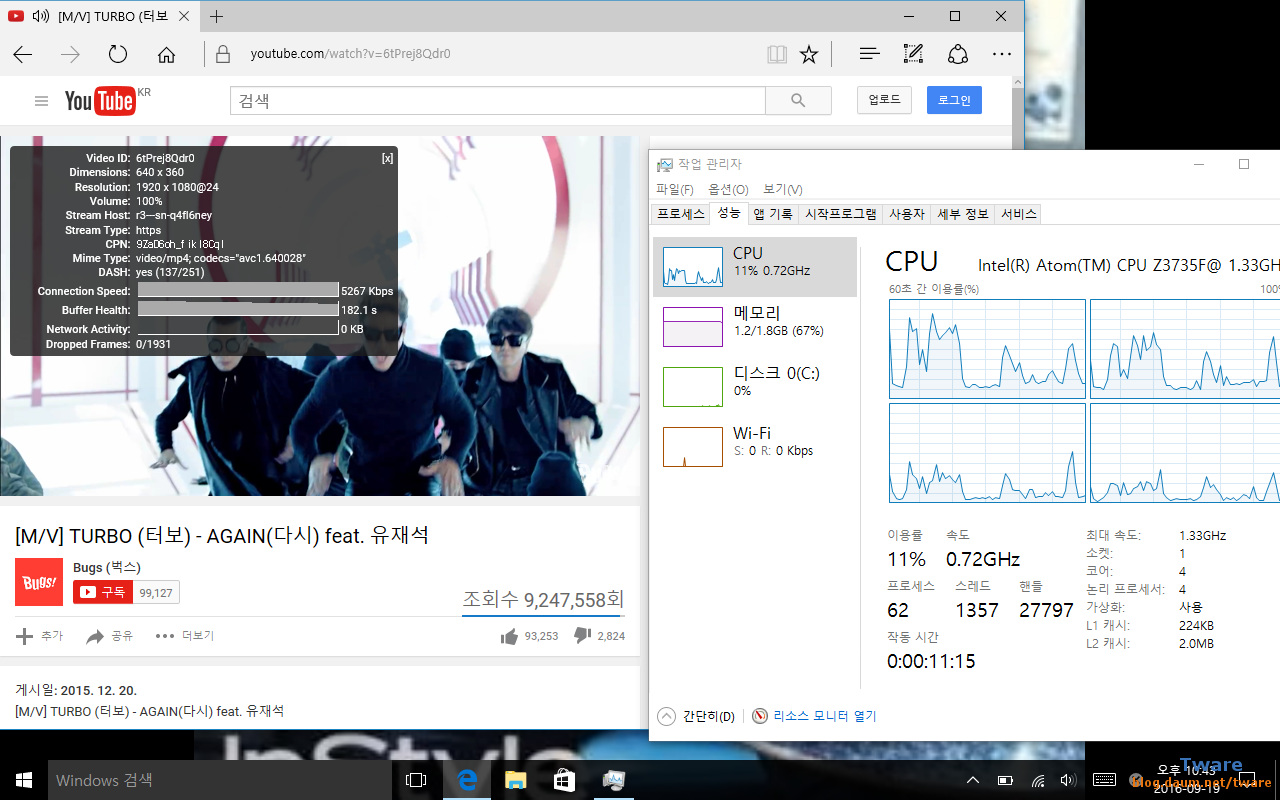
윈도우즈 10 업데이트 후 엣지 브라우저로 유튜브 1920 x 1080 영상을 볼때.
초기 띄울때 CPU 상승했다가, 조금 지나면 이정도로 돌아 갑니다.
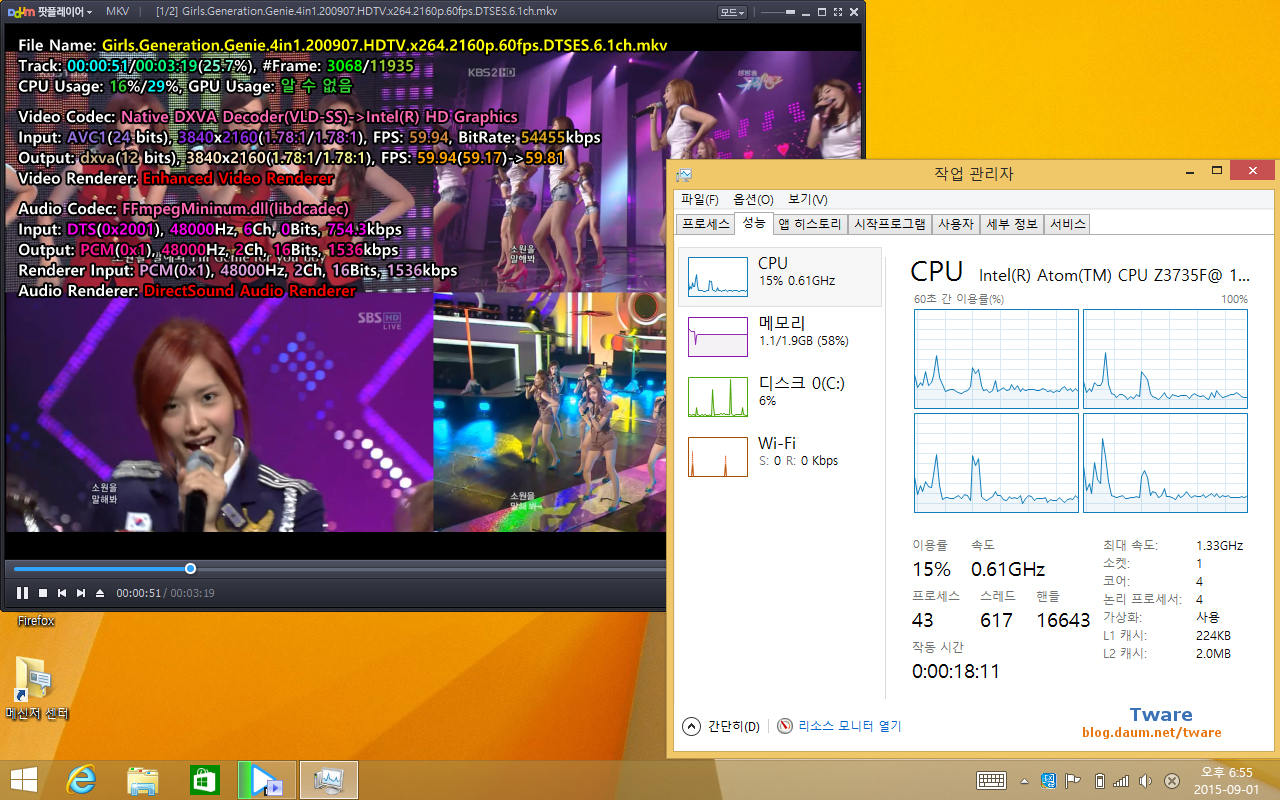
3840 x 2160 해상도 4k 60 프레임 소녀시대 영상을
팟 플레이어로 DXVA 설정후 볼때. 끊김 없이 아주 잘 돌아 갑니다.
음성 싱크도 당연히 잘 맞습니다.
(하스웰 i5나 i7과 다르게 120 프레임 영상은 좀 버벅 입니다. 그래픽 동영상 가속기의 한계인듯.. 하스웰 쪽이 0.5 세대 진보한 그래픽 아키텍처이고, GPU 규모가 더 크죠. 하스웰 i3는 직접 써보지 않아서...)
팟 플레이어 메뉴 -> 영상 -> 영상 출력장치 -> EVR 설정.
환경설정 -> 코덱/필터 -> 비디오 코덱 -> 내장 코덱/DXVA 설정 -> 하드웨어 가속(DXVA)를 사용 합니다 v 선택.)
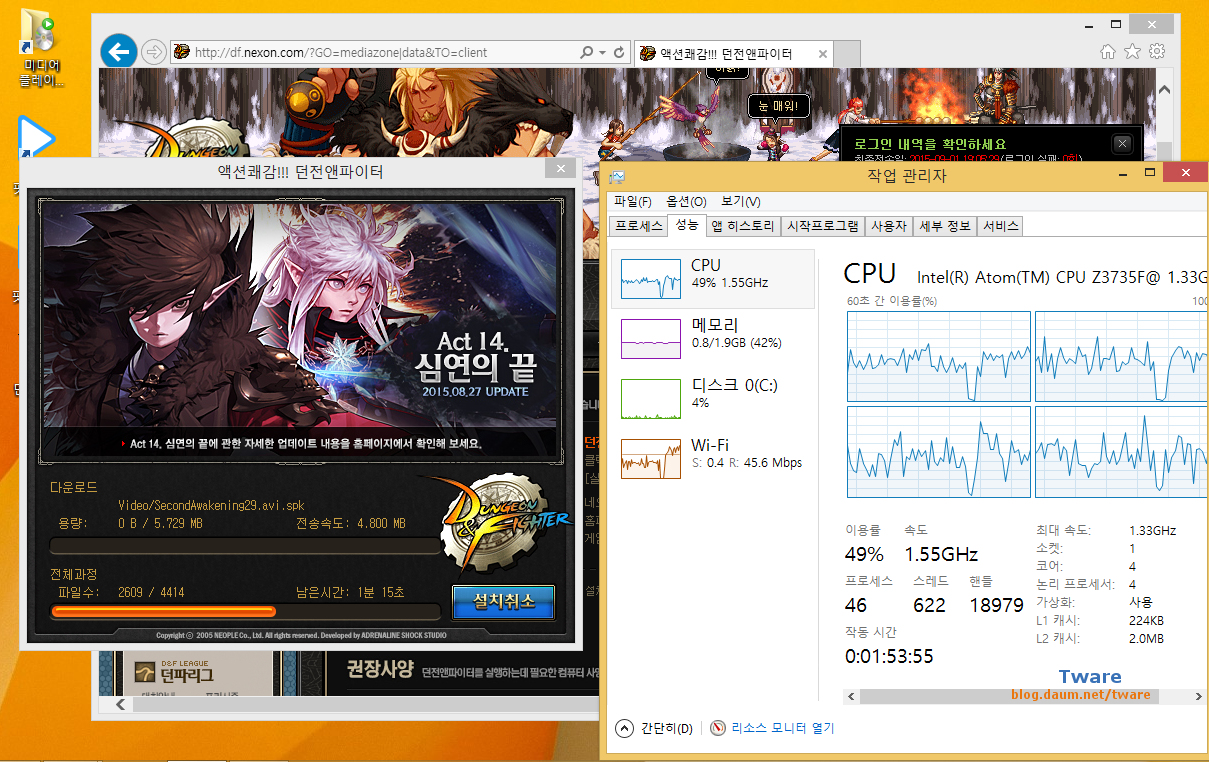
던전앤파이터 설치 때의 CPU 클럭 (그런데 이 클럭은 CPU-Z로 볼때랑은 약간씩 차이가 납니다. 다른 프로그램 설치때 보니.. CPU-Z가 더 높은 클럭으로 표기 합니다.)
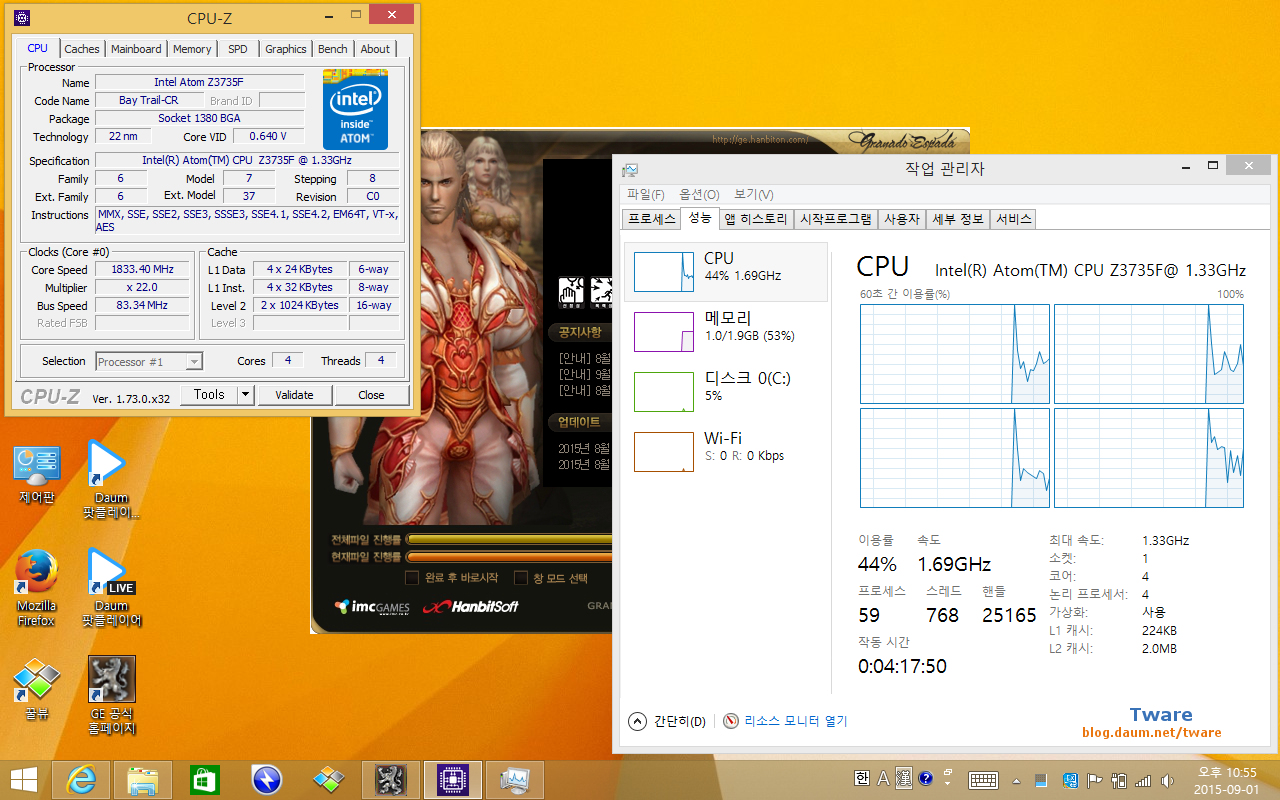
그라나도 설치 때의 작업관리자와 CPU-Z의 클럭.
중간중간 프로그램 설치때는 배터리 충전.

최고 옵션







그냥 무시하고 이동하느라.. 뒤에 몬스터 수십마리 달고 달리는 중.. 그덕에 프레임이 급락.. 아래 화면에서 몬스터 정리.

그라나도 에스파다. 눈아픈 번짐 효과 제외한 모든 옵션 최고 다 켠 옵션. 모든 지역에서 똑같은지 모르겠지만. 번짐 효과 켜도 똑같음. 인텔 그래픽 제어판에서 이방성(비등방성)필터링 (AF) 16배 설정. 마을내에서 프레임이 20대 중반이 나오는데.. GPU 사용률을 보면... 20 ~ 30% 밖에 사용률이 안나온다는 겁니다. 마을 밖으로 나가면 그때야 GPU 사용률이 오르면서 프레임도 덩당아서 오르구요. 모 그덕에 마을에서 다닐때 아주 구형 컴으로 하는거 보다는 분명 같은 프레임에서 더 좋긴한데. 수직 동기화를 켜둔 것도 아니고, 이유가 무엇이든 문제가 있어 보이고.. 그래서 아주 원활한지는 못하다는 겁니다.

삼국지 11 1280 x 800 최고 옵션
(윈도 8.1에서 전체화면 실행시 동영상 안보이는 문제는 실행 단축 아이콘 우클릭 -> 호환성 -> 호환모드 "이 프로그램을 실행할 호환 모드" 선택 -> Windows Vista)
(2015년 9월 윈도우 업데이트 중 "KB3086255" 삼국지 11 실행을 불가로 만듬!!!!)


드래곤 에이지 1280 x 800, 그래픽 최저 옵션.
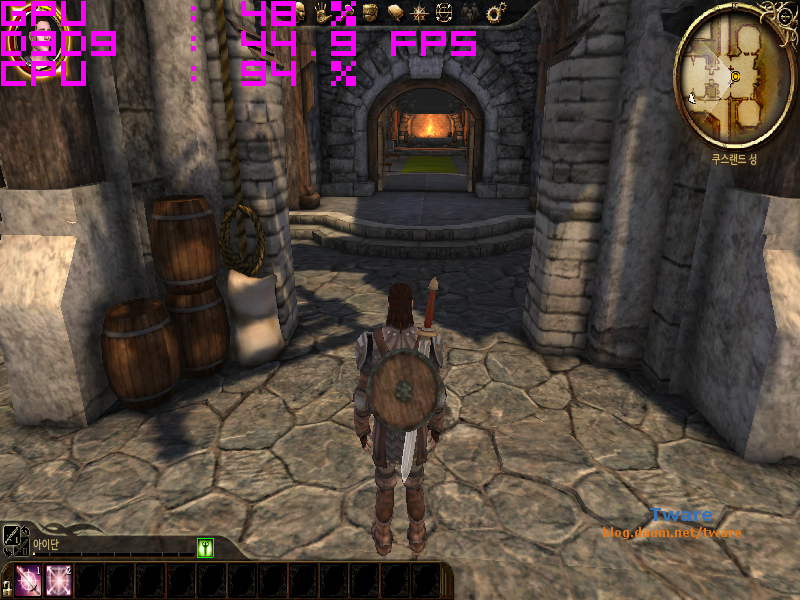

드래곤 에이지 800 x 600 최저 옵션
베이트레일의 경우 그래픽 EU의 수가 4개이고, 그래픽 버스트 클럭도 데스크탑 제품들에 비해 낮기 때문에 높은 그래픽 성능은 기대할 수가 없습니다. 간단한 게임용이나, 동영상 플레이어로 쓰는 정도로 활용이 좋겠죠. CPU 통합 그래픽이기 때문에, 그래픽 메모리는 각 기기의 EFI 에서 그래픽에 할당할 메모리를 설정 할 수 있습니다. 제가 사용한 제품의 경우는 그래픽 메모리가 선점해서 기본으로 할당되는 메모리가 32MB, DVMT로 256MB, Aperture 사이즈로 256MB가 기본으로 설정되어 있었습니다. 이 부분은 각자 기기에 따라서 조금 다를 수 있으니까.. 각자의 기기에서 설정을 보고 기본할당 128MB나 256MB정도 설정해 줄 수 있겠죠. 각자의 기기의 초기값 상태로 쓰는데 전혀 문제가 없으면 그냥 쓰셔도 되구요. (내장 그래픽에 기본 256MB를 주면 윈도우의 메모리 용량은 1.7GB로 나옵니다. 2GB 에서 256MB만큼을 그래픽 메모리용으로 완전 할당했기 때문에요. 아니면 그래픽 전용으로 기본 할당은 적게 두고, DVMT를 높게 설정하는 것도 방법일 테구요. 이러면 메모리를 적게 점유하고, 이후에 그래픽 메모리가 필요한 경우에 DVMT로 그래픽 메모리로 추가로 끌어서 쓰니까요. 태블릿은 이게 적당히 타협한 가장 괜찮은 방법일지도 모릅니다. 모 어짜피 좋은 그래픽 성능은 아니기에, 이렇게 할 필요도 없을지도 모르구요.)
(참고로 이 메모리 설정은 각 기기마다 다를 수 있습니다. 데스크탑의 경우도 보드사 마다 조금씩 다른것 같은데요. 제가 쓰는 기기만 비교하면, 데스탑 제품은 기본 할당 메모리 부분이 1GB까지 있고, 이후에 DVMT가 (상황에 따라 추가 할당) MAX까지 값이 있어서 이 상태로 하면 그래픽에 메모리를 1GB가 무조건 할당 되서 윈도에 메모리가 1GB 적게 표기 됩니다. 그런데 태블릿의 경우는 DVMT Pre-Allocated (DVMT 선 할당)이 512MB까지 있고, 이걸 조정하면 기본으로 먹는 메모리 입니다. 그러니까 중요한건 메뉴 이름 자체를 신경쓰지 마시고, 무조건 그래픽에 할당해서 윈도에서 메모리 용량 보면 얼마나 깎이는지를 보고 설정하세요. 전 최종 기본으로 먹는 것은 128MB로 해두고, 이후의 상황에 따라 먹는 부분을 추가 설정해 뒀습니다. 메모리가 4GB급이 아니고, 그래픽도 성능이 높은것도 아니고, 게임용이 아니기 때문에요. 그래픽이 더 높은 제품을 쓰고, 램이 충분하면, 512MB 이상 설정을 해주세요.)
여기까지 전부 최초 제품에 설치된 기본 인텔 드라이버로 테스트 된 것이고, 이후 가장 마지막 버전 드라이버 설치후 삼국지 11과 드래곤 에이지 800 x600을 살짝 해봤는데, 같은 지점에서 약 4프레임 정도가 향상 되었습니다.

배틀필드 3 640 x 480 해상도. 프리셋 (게임 사전 설정값) 낮음 옵션.
EU4개를 가진 그래픽이니까 그냥 돌아간다 정도...
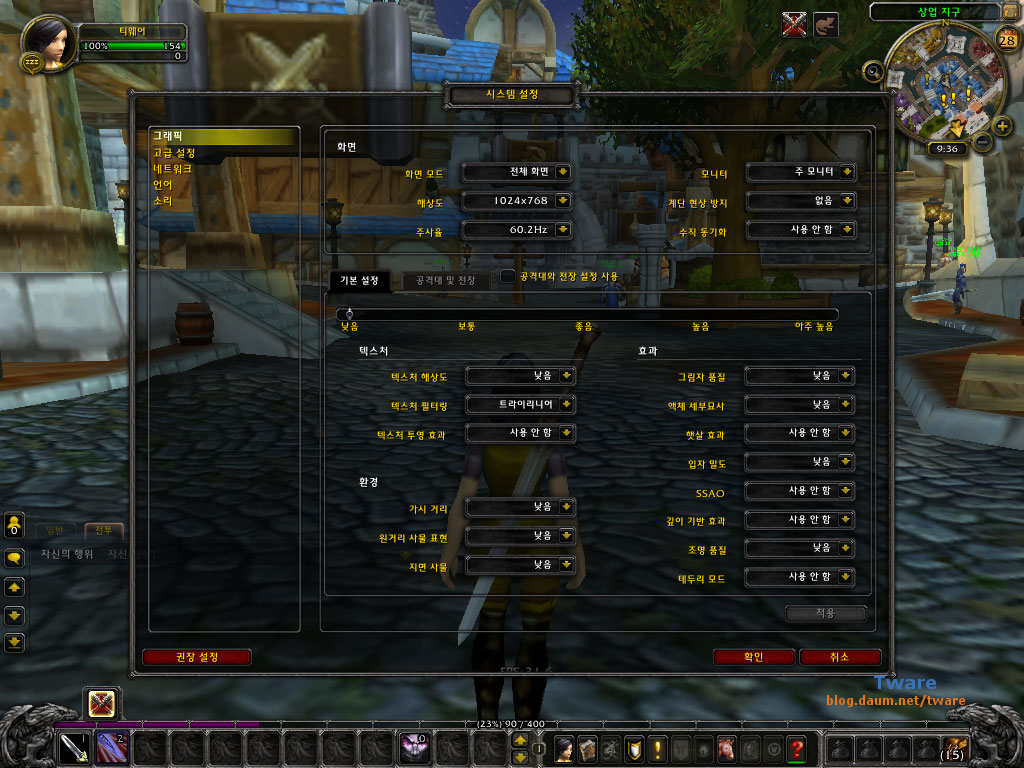

그래픽 옵션 프리셋 " 낮음 " 프레임. (사운드쪽 울림소리 켜고, 사운드 채널 32 변경)
해상도 1024 x 768, 그래픽 API는 DX11
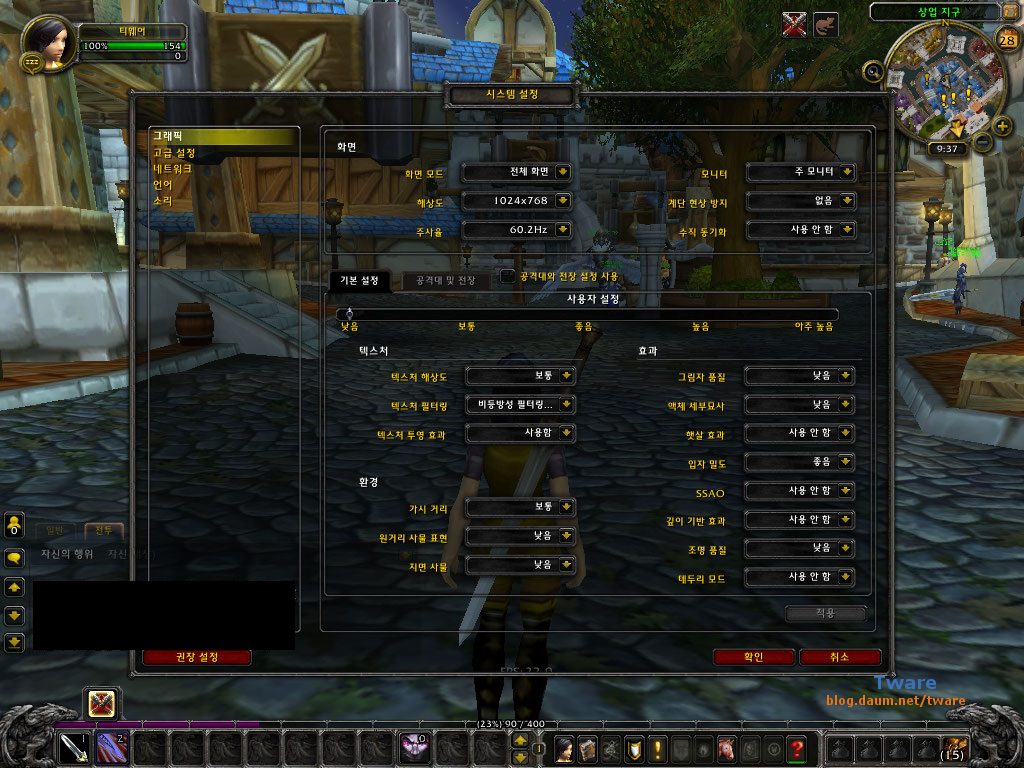
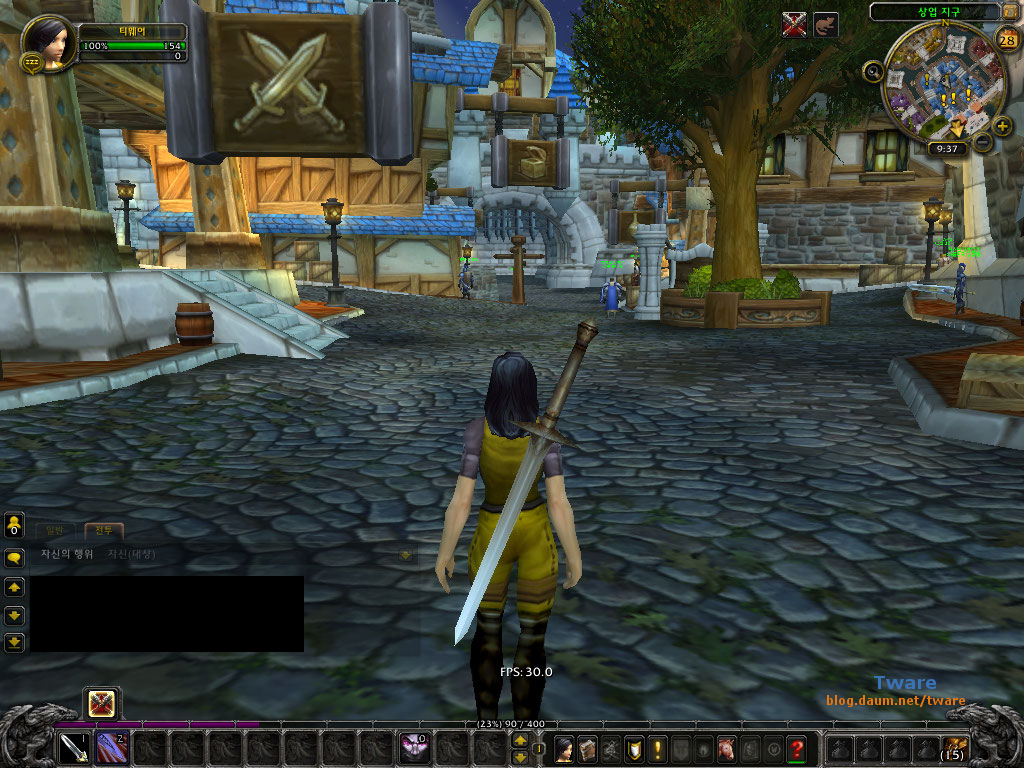
해상도 1024 x 768 그래픽 프리셋 " 낮음 " 에서
텍스처 해상도 낮음 -> 보통. (상점 간판 텍스처로 확인 가능)
텍스처 필터링 방식을 트라이리니어 필터링 -> 비등방성 필터링 (AF) 16배.
(성벽처럼 텍스처가 같은 거리에서 보이는 경우는 관계가 없지만, 먼 거리의 바닥 텍스처가 찌그러지는걸 보정해서 선명하게 보이는것 확인 가능 (바닥도 공중에서 같은 거리로 보면 관계 없음.세워져 있는 텍스처의 선명도는 텍스처 해상도 영향.))
텍스처 투영 효과 사용안함 -> 사용함. (이걸 켜야 바닥 마법효과가 제대로 표시. 무조건 켜야 합니다. 바닥 못 보고 못 피해서 죽지 마시고...)
가시거리 낮음 -> 보통.
입자밀도 낮음 -> 좋음.
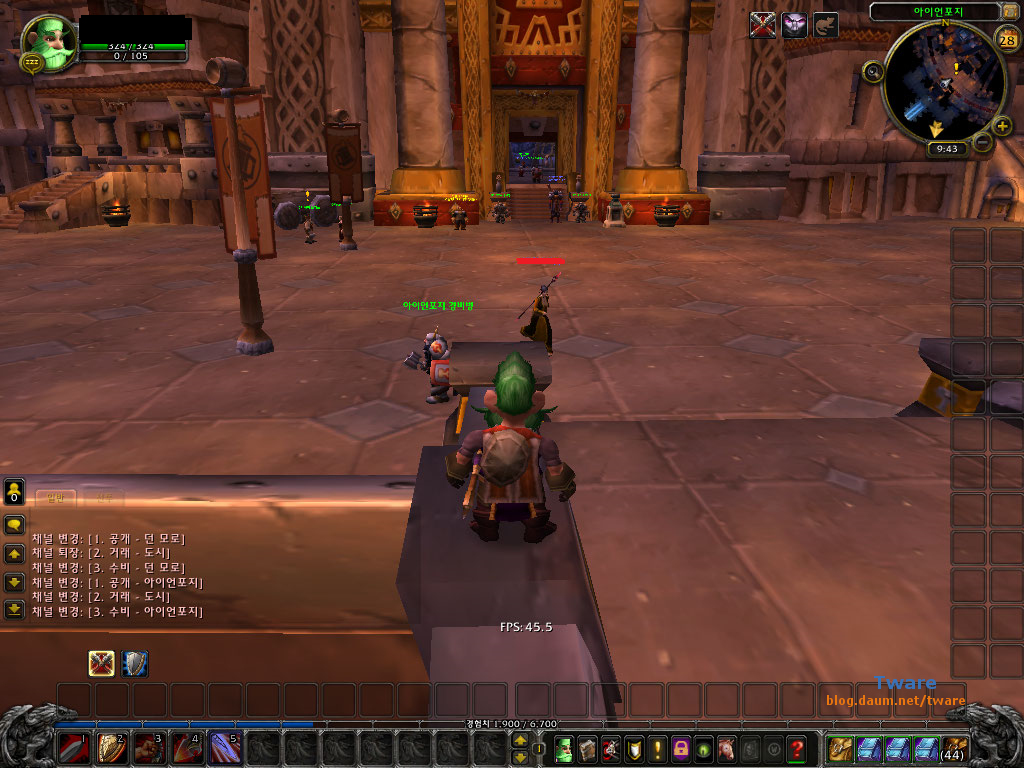
위와 같은 옵션에서 아이언 포지
대도시가 그렇듯, 순간적인 프레임 샷이고,
30후반 ~ 40후반 정도로 프레임이 변동 됩니다.
(와우가 패치를 거듭하면서 블리자드 앱 설정에서 32비트 클라이언트 실행 옵션이 사라졌고, 와우 설치 폴더에는 여전히 wow.exe 도 존재하지만 wow.exe로 실행을 해도 64비트로 실행되게 됩니다. 32비트로 실행하고자 하는 분들은 wow.exe를 바탕화면이나 적당한 곳에 바로가기를 만든 뒤, 해당 바로가기를 마우스 우클릭 속성으로 들어가서 대상(T): 부분의 와우설치경로\wow.exe 의 뒤에 한칸띄어서 -noautolaunch64bit 라고 적어주고 확인을 누르고 실행을 하면 32비트 클라이언트로 실행이 가능 합니다.)
좀 오래전부터 와우를 안하지만 근래에 20레벨 이하 캐릭터는 무료로 바뀌어서 접속해 보니 프레임이 대충 이렇습니다. 와우를 꽤 오랜기간 해본 바.. 이 옵션이면 캐릭터 키우는 것에는 일단 지장이 없는 정도죠. 예전 와우 글에서 옵션 설명도 했는데.. 텍스처는 보통이면 됐고, 비등방성 필터링 16배 줬기에 깨끗하게 보이고, 가시거리는 좋음이면 더 좋겠지만, 보통이여도 레벨업 부분에서는 전혀 문제 없는.. 그 정도 옵션 입니다. (단 확장팩 지역으로 가면 갈수록 그래픽이 무거워 집니다.) 그때보다 옵션이 세분화 되긴 했지만.. 1280 x 800 이면 스톰윈드에서 20초반 10후반 된다고 보면 됩니다. 각자 기기와 보기에 따라 다르겠지만, 제 테스트 기기의 경우는 1024 x 768로 해도 깨끗하게 보여서요. 아무튼 이정도면 레벨업 정도는 무난하고, (60프레임에만 익숙한 사용자 제외) 저렙 던전은 충분 합니다. 예전에 최저사양급 PC로도 테스트 했었지만, 저랩 던전 들어가면 프레임이 훨씬 높아지니까요. 던전은 아무래도 굴곡이 심해서 시야가 제한되다(그래픽이 그려야 할게 제한) 보니 프레임이 훨씬 높아지는 그런거겠죠..(개방형인 스톰윈드와 실내구조인 아이언포지로 간접 비교 가능)
(스크린샷이 좀 안깨끗한건 와우 자체 스크린샷 품질을 높이지 않았고, 블로그 문구 찍느라 변환하고 그래서 그렇습니다. 와우 옵션도 예전 오리지날 때와는 같은 옵션이여도 옵션이 좀 다릅니다. 대표적인게 가시거리로, 판다리아 때 까지인지? 그때 가시거리 낮음이나 보통하고, 지금 보면 지금이 더 훨씬 멀리까지 보입니다. 대표적인게 스톰윈드 성문이 저렇게 보이지 않고, 흐릿하게 보이죠. 서부몰락지대 감시의 탑이 보이는 거리라던지... 그래픽 메모리 DVMT에 관해서도 이 글에서 간단히 얘기가 있었는데, 와우의 경우 기본 그래픽 메모리 할당이 적으면, 게임 실행시 그래픽 업데이트 문구 나오고, 무시하고 실행 눌려야 실행 됩니다. 기본 256MB 설정하고 하면 그런거 없이 바로 되구요. <- 이거 다시 해보니.. 첨에만 나오는 건가 봅니다. 놀고 있는 G31 듀얼채널 메모리 내장으로 해보니까 첫 실행만 나오고 그 이후는 256M, DVMT 뭘로 해도 나오지는 않네요. 다만 G31은 실행 된 이후에 로그인 화면 이전에 계속 그래픽에 관한 문구가 쉐이더3 어쩌구 한번 보이고 로그인 화면. 또한 G31의 경우는 아이언포지는 프레임이 더 높지만, 아이언포지 밖으로 나가면 10프레임대로 급락.. 스톰윈드의 경우는 10프레임 후반에서 20프레임 초반. 또한 G31의 경우는 비등방성 필터링을 최대 4 까지만 가능. 참고로 G965 제외 G33,G31 이하 인텔 그래픽은 쉐이더 지원이 픽셀쉐이더는 하드웨어 지원이지만, 버텍스 쉐이더는 CPU로 처리하기 때문에 CPU가 좋을 수록 성능이 증가. G965,G35, G4 시리즈는 모두 하드웨어 지원. 간단히 G4 시리즈 미만은 그래픽 이름에 X가 붙으면 하드웨어, 그냥 숫자면 소프트웨어 지원이라고 봐도 무방. G31은 GMA 3100이죠. X가 붙지 않은.G4 시리즈 이전에는 GMA X3500과 같이 X가 붙냐 안붙냐가 컴퓨터를 좀 오래한 나이가 있는 분들만 아는.. 지포스와 지포스 MX의 관계로 봐도 됩니다.)
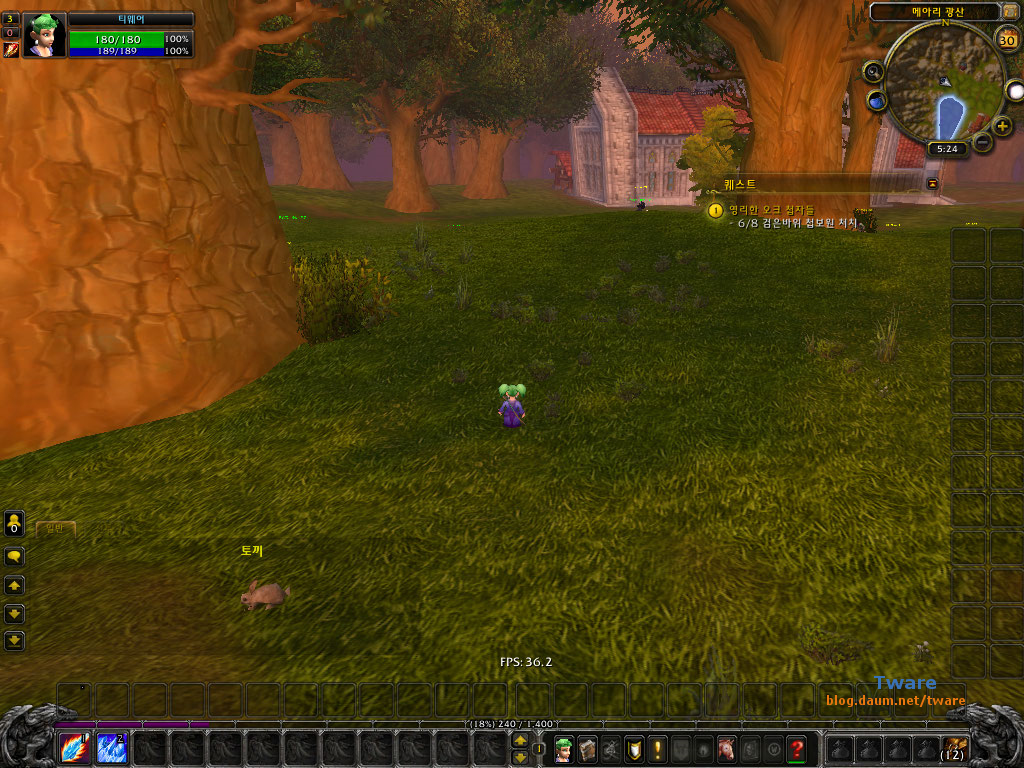
가시거리 " 낮음 " 의 원거리 시야
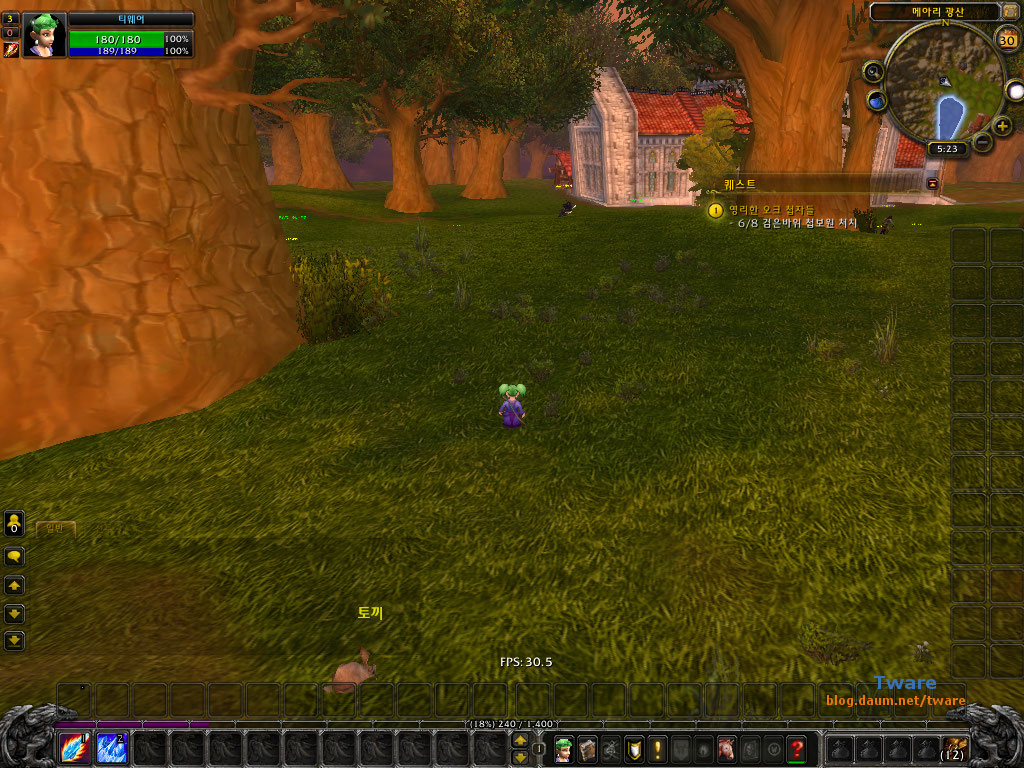
가시거리 " 보통 " 의 원거리 시야. 저랩 레벨업 수준은 보통이어도 충분.

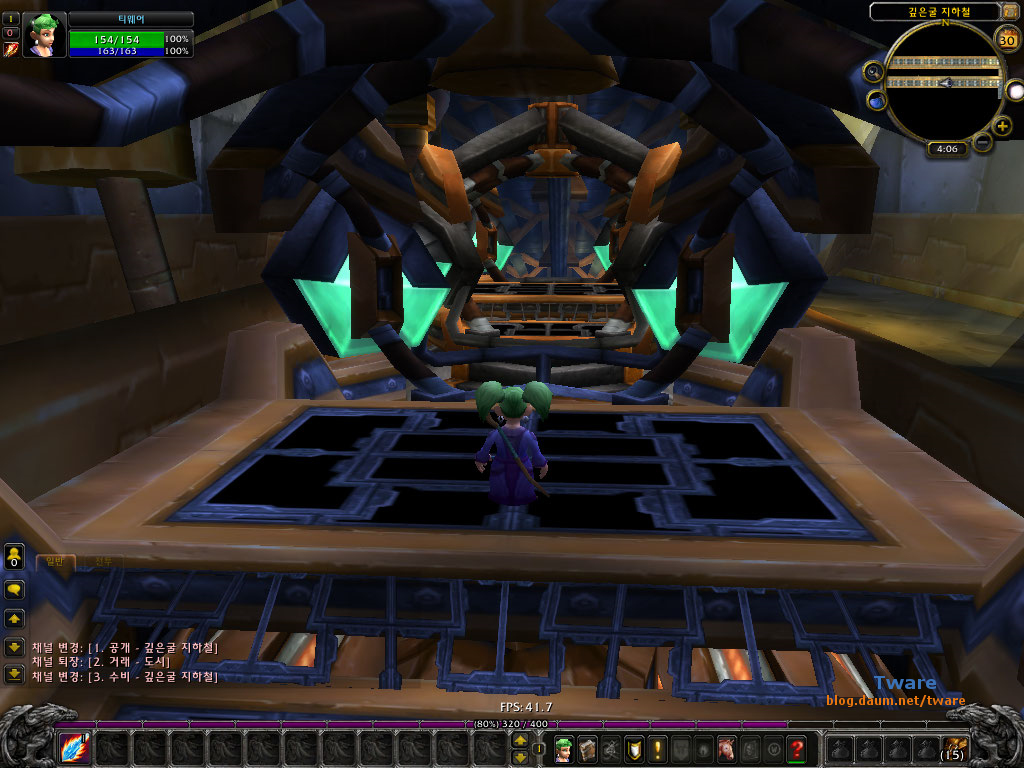
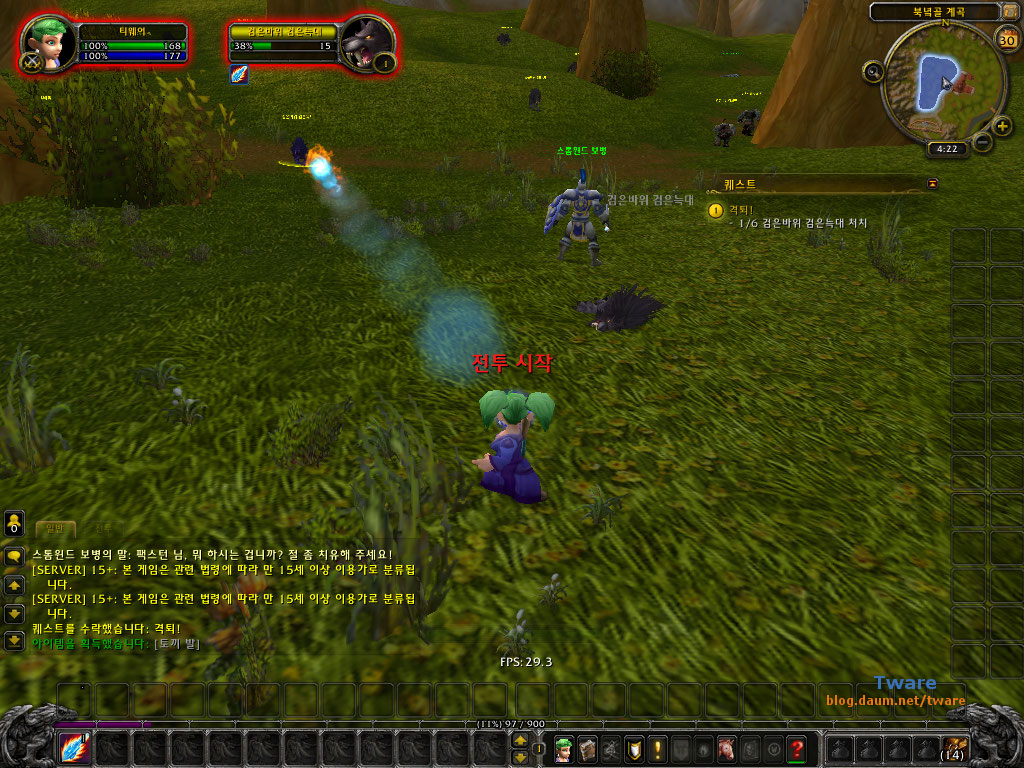
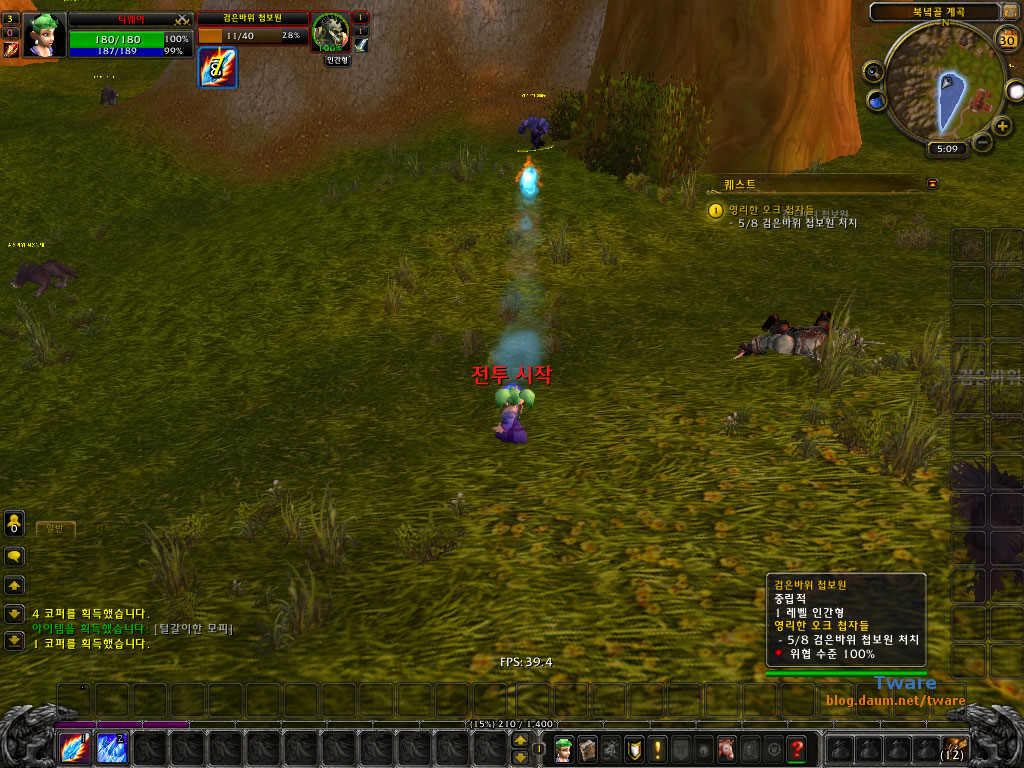
사냥시 20후반 ~ 40초반 프레임.
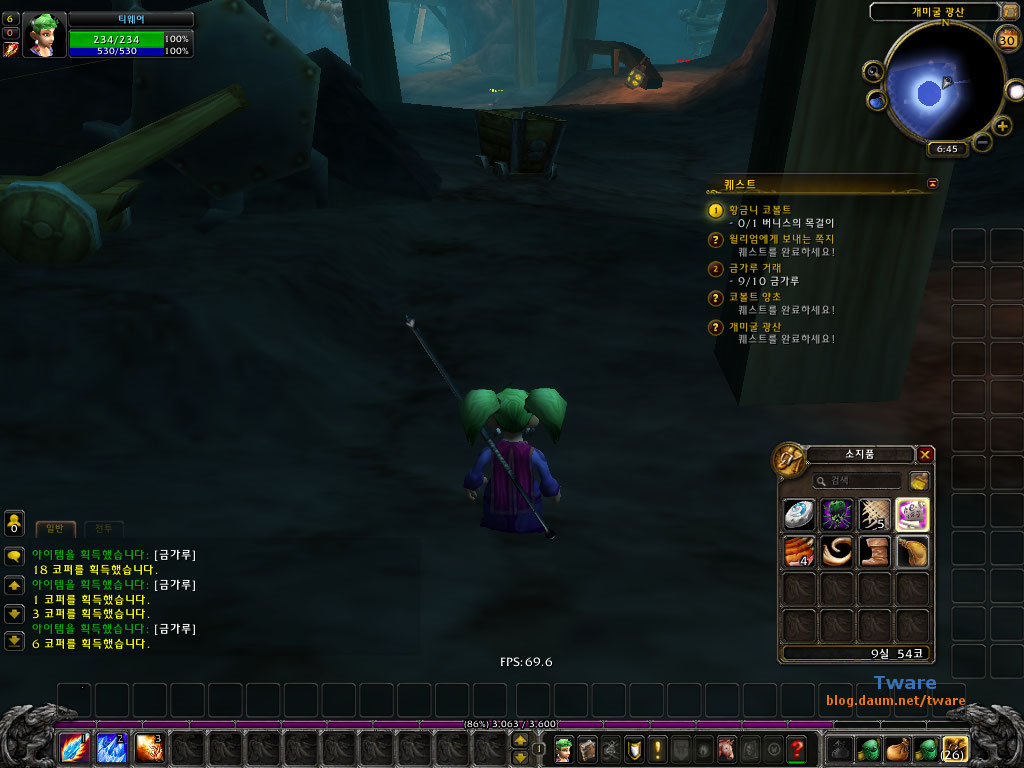
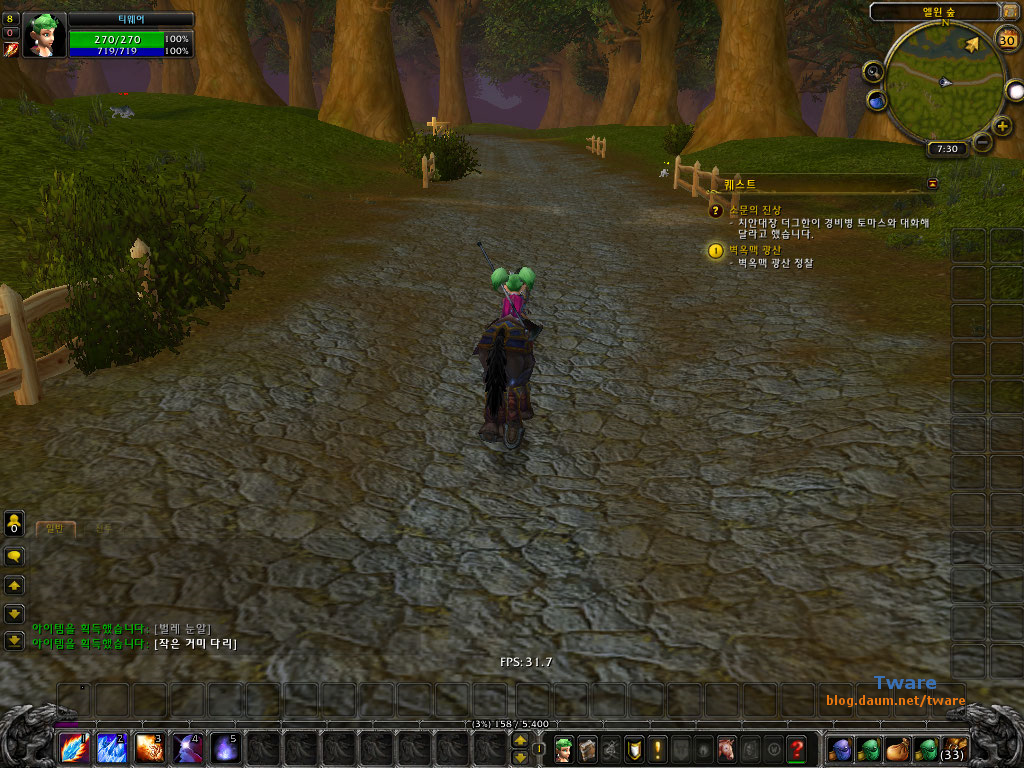

10년이 넘은 캐릭터

신 캐릭터 옵션. 당연히 신 캐릭터 옵션이 훨씬 무겁습니다. 당연히 구 캐릭터로 해야죠. 제대로 된 것은 데스크탑으로 하거나, 고성능 노트북으로 하시고, 이런 저전력 기기는 간단히 틈틈히 레벨업이나 게임에서 잡담 하는 용도, 경매장 이용. 이런거로 하면 되니까. 굳이 신캐릭터로 할 필요는 없죠. 또한 그러면 신 캐릭터가 무조건 더 좋냐? 그건 아닙니다. 아래의 그림을 참고하세요.


그림추가... 예전에 찍어둔 인간 여자 구 캐릭터 스샷.


그림추가. 위 인간여자 구 캐릭터. 아래 인간여자 신 캐릭터.
이제는 영영 볼 수 없는 (선택 불가능한) 구 캐릭터 옵션......돌려놔..ㅅㅂ....
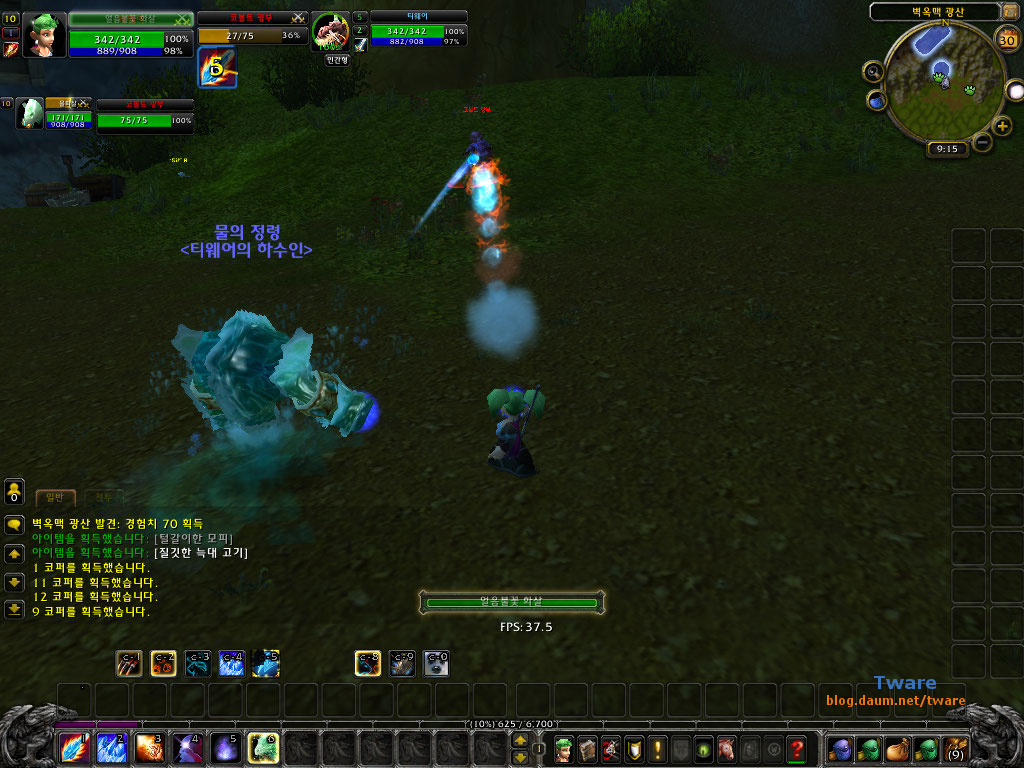



다른 저사양 PC로 하더라도 이정도 옵션이나, 가시거리만 낮음으로 바꿔서 프레임은 더 안정될테고 대충 레벨업 하는 정도는 무리가 없습니다.
현 와우의 가시거리 낮음(최하옵)이 예전의 중상급 정도의 옵션입니다. 게임에서는 이보다 더 낮출수가 없는데.. 엔터키 한번 눌러서 대화 입력칸을 열고
/console farclip 200 <- 이렇게 써넣으면 가시거리를 줄일 수 있습니다.
현재 최하옵 값은 400, 특히나 메모리가 적은 시스템은 이렇게 하면 효과가 꽤 있습니다
적당히 300정도로 넣어도 좋구요.
(베이트레일 태블릿에서 녹화한건 아니고, 와우 참고용 입니다.)
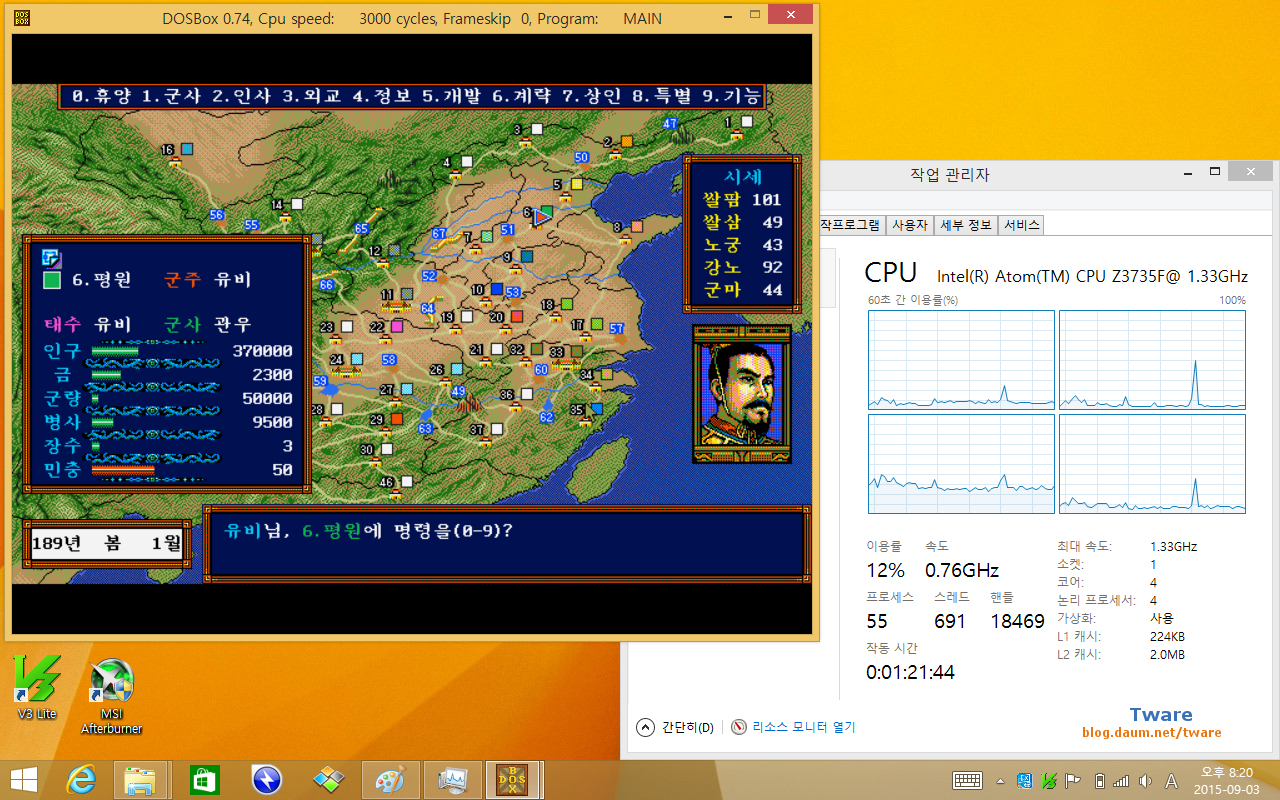
도스박스 실행시.
윈도 미디 설정에 따른 도스박스 따른 사운드 비교
https://www.youtube.com/playlist?list=PLrM38DyM-7HdpR6AJo8_zlJEsxOztSige
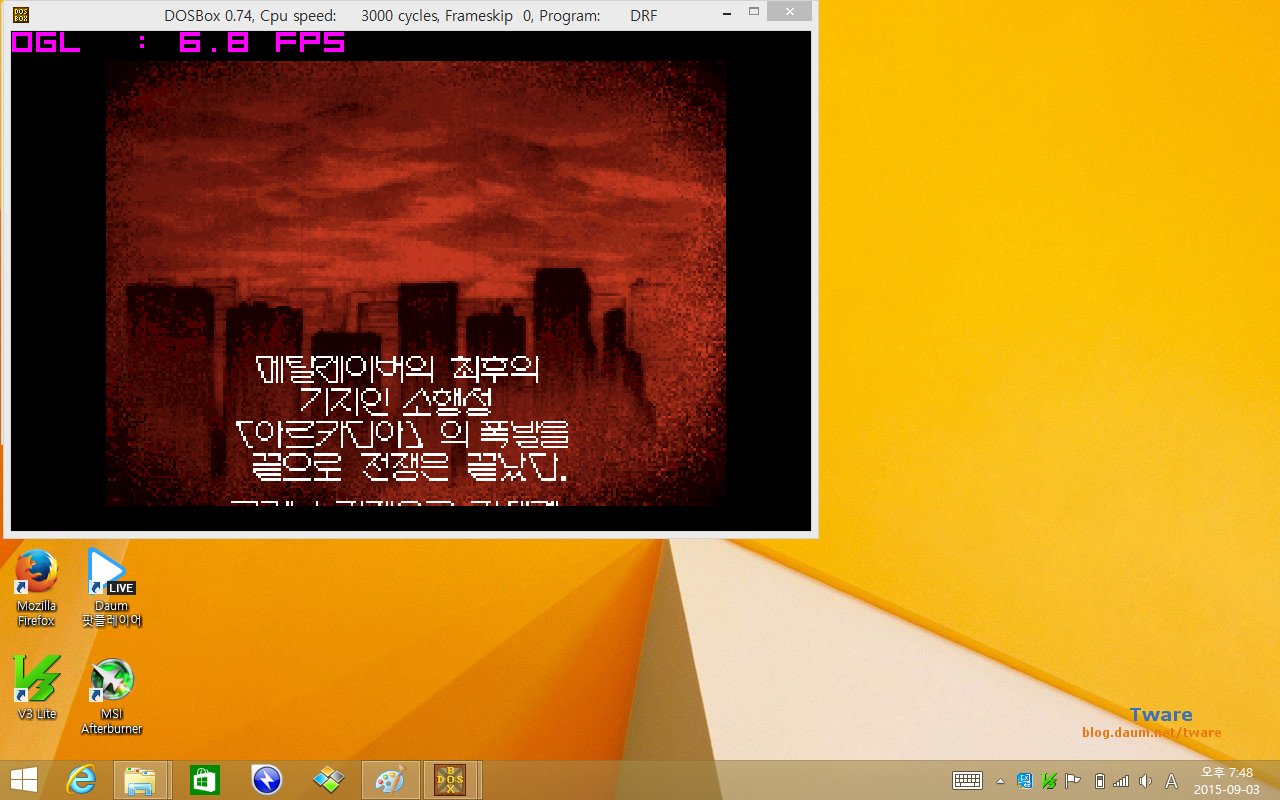
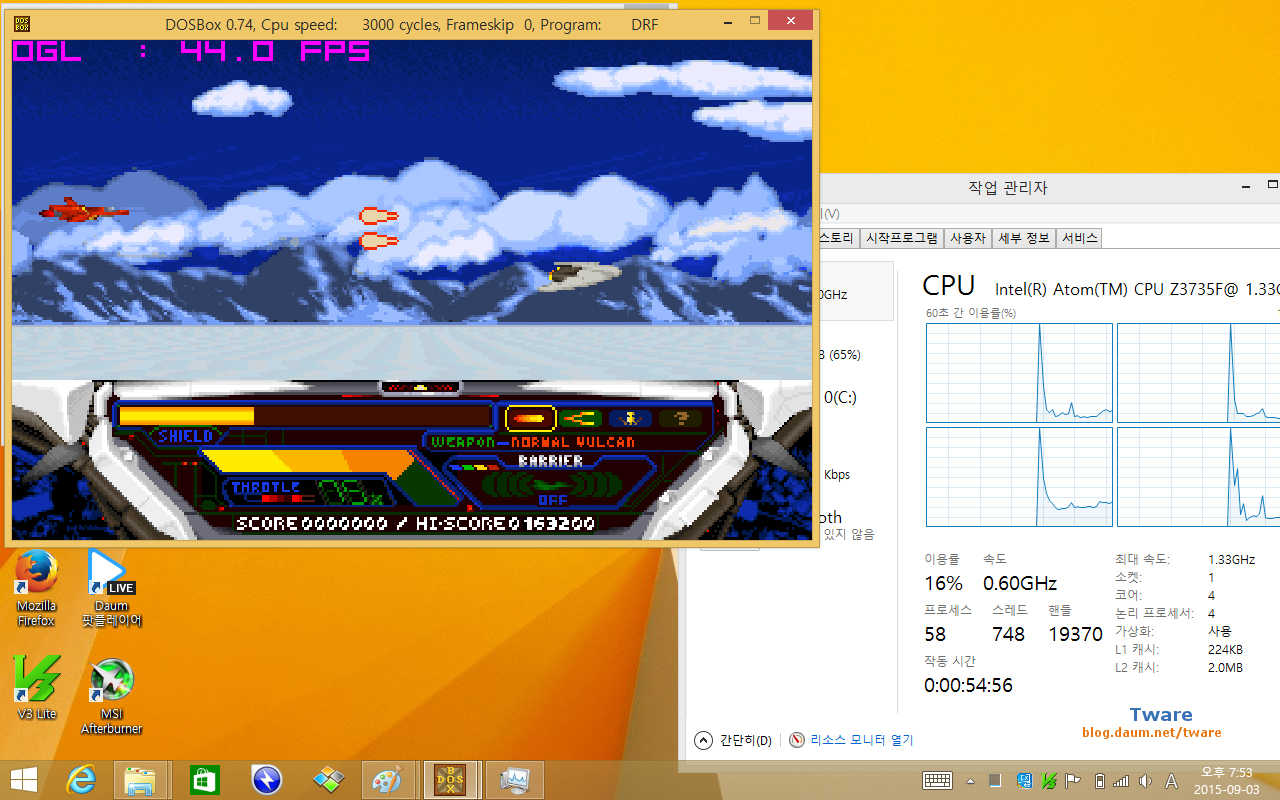

Dosbox의 그래픽 설정을 OpenGL로 바꾸고 실행. 그래야 애프터버너의 프레임이 표시. 그런데 이건 도스용 2D 게임이라 프레임은 신경쓰지 않아도 됩니다.
다른 PC에서 해도 이렇습니다. 절대 성능이 떨어지는게 아닙니다.
윈도 미디 설정에 따른 미디 파일 사운드 비교
도스박스 게임과 윈도우 MID 파일 재생, 일부 윈도우 게임을 (MID 파일 배경음 게임) 더 좋음 음악으로 듣고 싶은 분들은 아래 글을 참고 하세요.
[에뮬레이터] 윈도용 도스 에뮬레이터 도스박스(DOSBox) 0.74
(파이어폭스, 크롬, 엣지 브라우저로 접속하세요. 많은 사진과 영상으로 인해
IE11 및 이하에서는 극심한 렉이 발생 합니다. 언급한 브라우저는 그렇지 않습니다.)
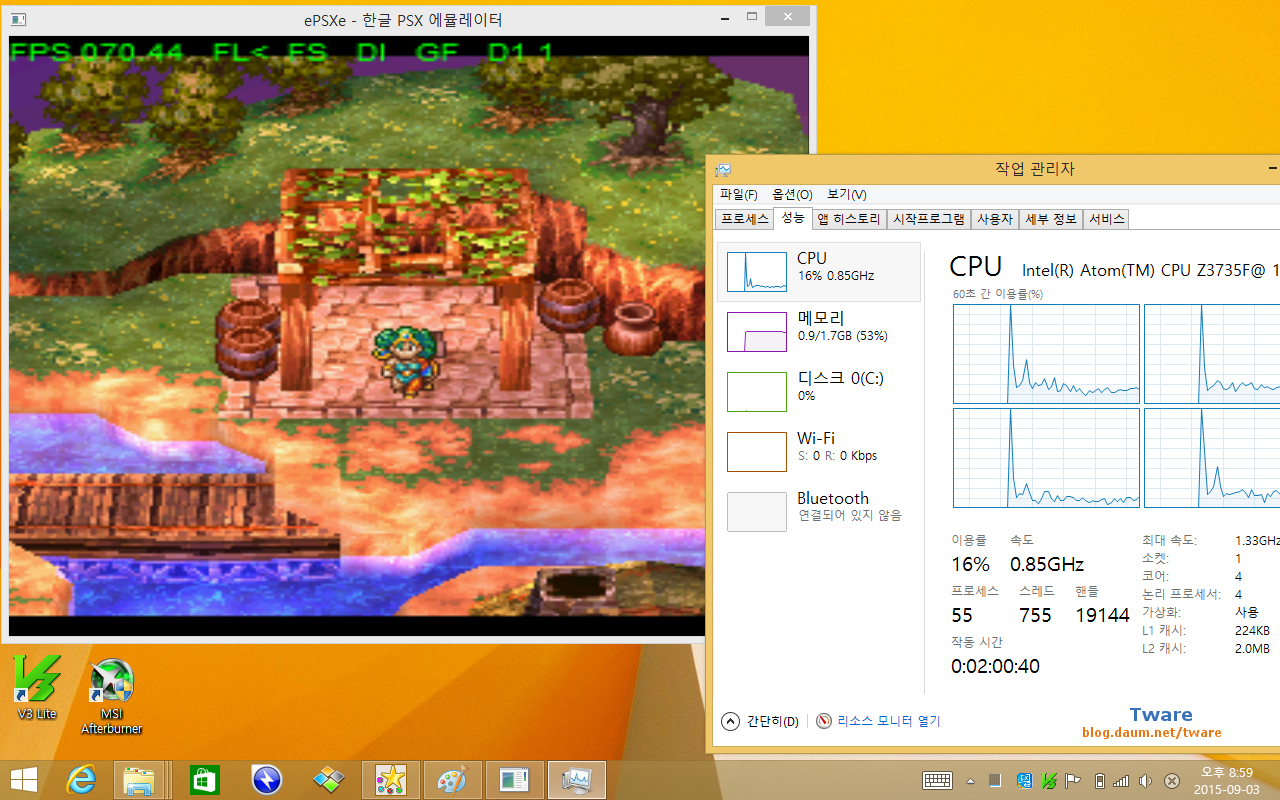
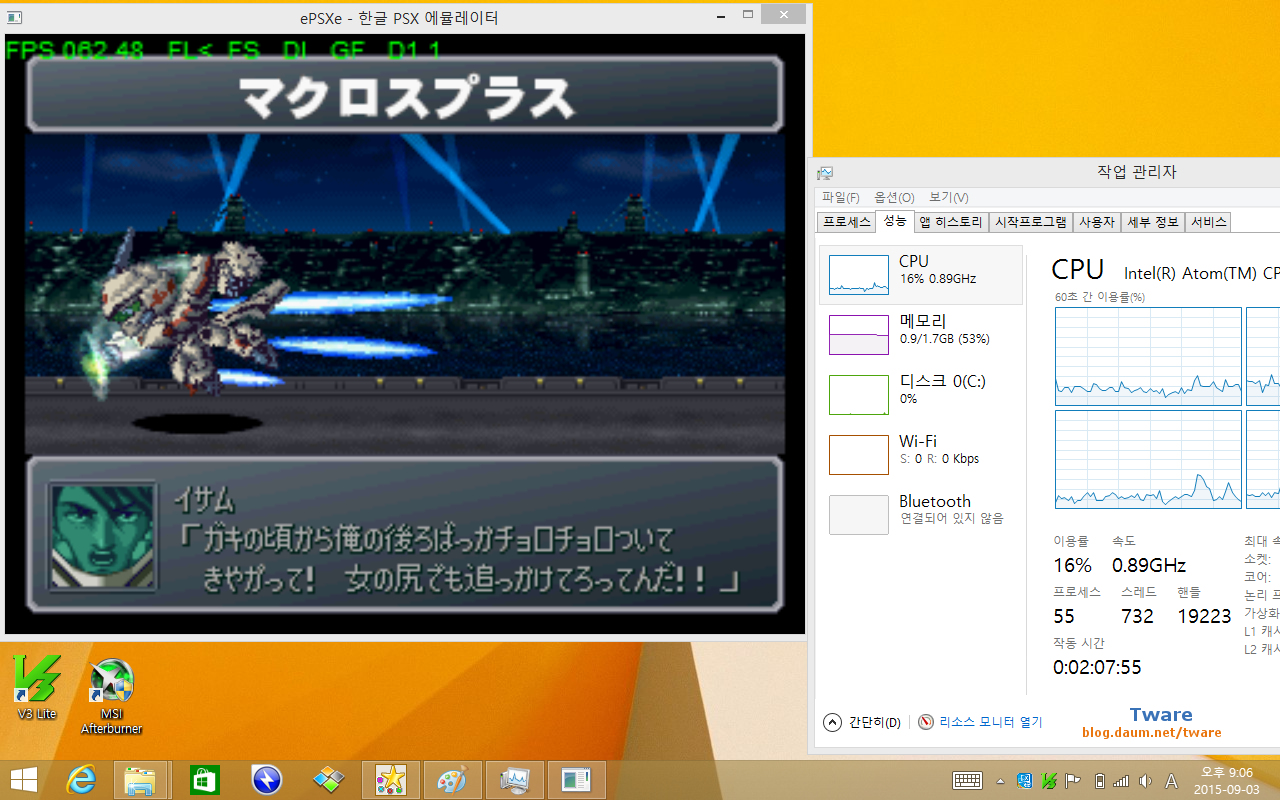
플레이스테이션 에뮬레이터 EPSXE 실행. 보여주기라 프레임 제한을 두지는 않았습니다.
보통은 프레임 제한, 최대 프레임 60을 주고 하죠. 프레임 표시는 플러그인 자체구요..

GBA 에뮬레이터 실행.

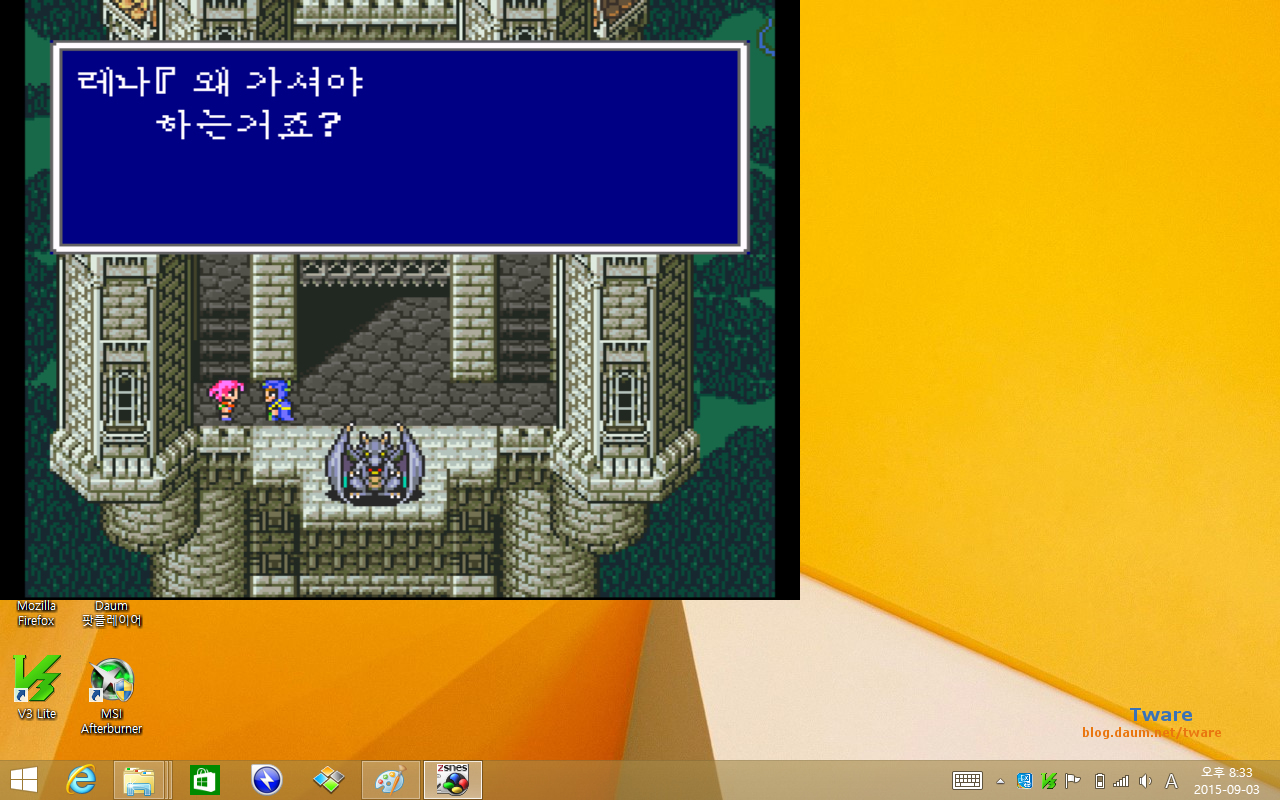
슈퍼패미콤 에뮬레이터 ZSNES 실행.
(블로그의 ZNSES 다운로드 및 설명글 처럼 윈도 8/8.1 이상 에서는 약간 문제가 있죠.
윈도우즈 문제입니다)
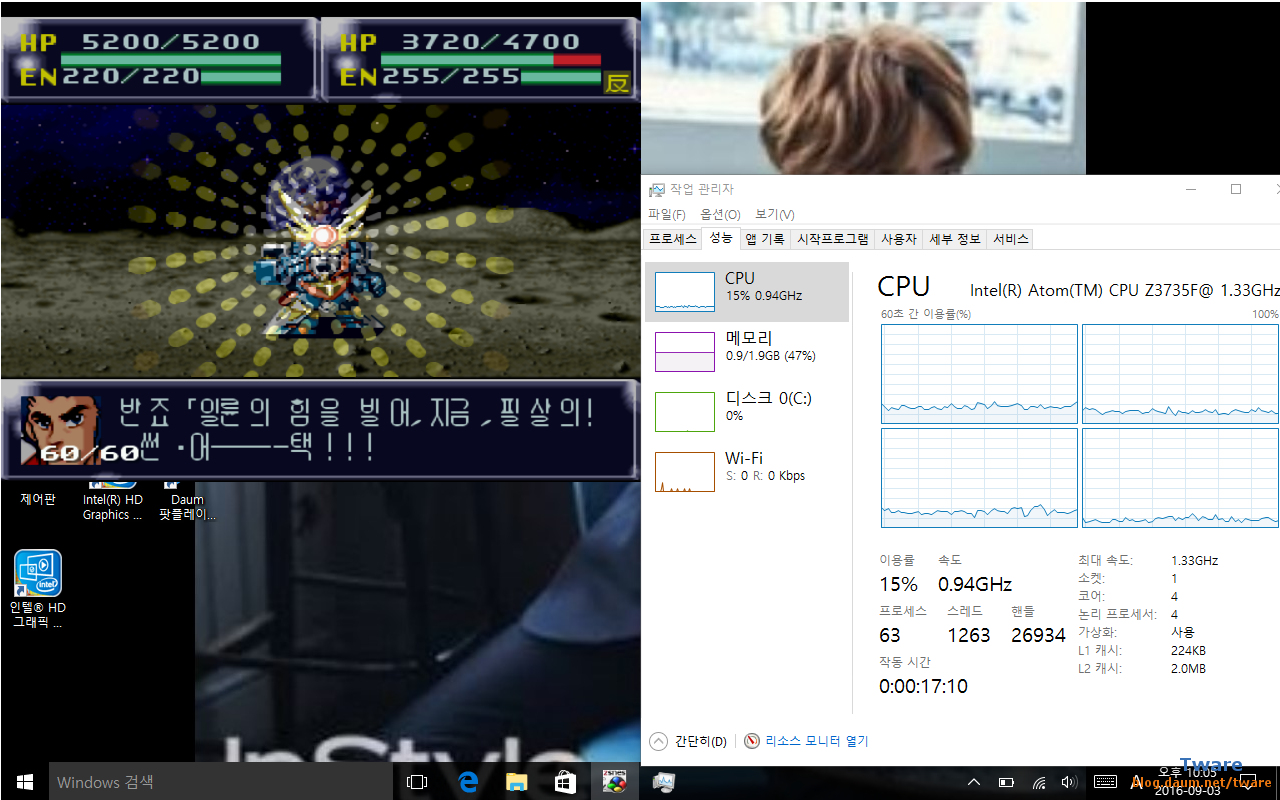
추가 윈도10 + ZSNES 640x480 DS W + HQ2x 필터.
윈도 8 이상에서 ZSNES의 전체화면 실행시 문제가 있지만, 해결 꼼수도 있으니 위의 링크된 글을 클릭해서 참고하세요. 각종 에뮬레이터가 (특히 마지막 버전의 개발이 오래된 에뮬레이터 들이) 윈도 8 이상의 운영체제에서 프레임이 낮게 나오는 이유는 내장 그래픽 성능 때문이 아니라.. 윈도우 때문 입니다. 다이렉트 드로우를 쓰는 에뮬들이 전체 화면에서 프레임이 안나옵니다. 인텔 내장이 내장이기 때문에 아무리 성능이 낮고, 특히 베이트레일이 EU가 적어서 더 낮다고 해도, 각종 에뮬이 대상으로 삼았던 예전 그래픽 카드보다는 성능이 좋습니다. 예전 게임기 에뮬은 3D 성능은 애초에 요구하지도 않는 에뮬이 대분이 이구요. 게임 내에 3D가 약간 있어도 그거 PC CPU로 다 처리 합니다.
(그리고 해당 게임기 역시 PC로 보면 코프로세서(x87) 같은게 들어 있는 겁니다. CPU에는 486부터 코프로세서가 통합되어 있죠 (이후는 SSE 시리즈 같은 SIMD 명령과 연산기 추가). 애초 PC도 처음 간단한 3D 게임은 CPU로 처리 했습니다. 그러다 3D가 복잡 정교해 지면서 CPU 성능에 따라서 차이가 커지니까 3D 가속기가 나오고, 일부는 3D 가속기가(VGA) 일부는 CPU가 처리를 하다가 (이 시기 CPU의 SSE 시리즈 성능이 중요), 점점 VGA가 3D를 다 처리하는 쪽으로 온 겁니다. 물론 지금에 와서 그럼 게임 같은 것을 할 때 GPU만 좋으면 되느냐 그것도 아니죠. 어디까지나 중앙처리장치 (CPU)가 프로그램의 명령을 처리하고, 그에 따라서 GPU한테도 일감을 줘야죠. 그래서 CPU도 매우 중요하죠.)
[고전 1996/09/17] 세가 Windows 95용 버추어 캅을 10월에 발매
[고전 1996/06/25] DOOM의 id Software에서 신작 3D 게임 "Quake" 등장
[고전 1997.10.21] id Software 퀘이크 II 데모 버전 배포 개시
[고전 1997/01/13] 세가, MMX 전용 "전뇌전기 버추얼 온"과 전용 컨트롤러를 발표
[고전 1997/03/28] 게임 소프트 소감 전뇌전기 버추얼 온
[고전 1999/03/02] 인텔 Pentium III 일본에서도 정식발표. SSE 소프트 데모. 이벤트 개최
[고전 1999/03/10] 이곳이 바뀌었다 Pentium III 의 SSE 기능을 사용한 게임 WARGASM
더 많은 EU가 들어가서 더 성능이 높은 GPU에 훨씬 고성능 CPU 코어가 들어간 데스크탑용 으로 해도 윈도 7까지는 잘 돌아가고 멀쩡한 에뮬이 윈도 8 에서는 이상해 집니다.
(게임 에뮬레이터는 게임에 따라서 CPU 사용률이 다를 수 있으며(게임에 따라서 더 많은 에뮬레이션이 필요), 플레이 스테이션 에뮬중 EPSXE 같은 경우는 그래픽,사운드 플러그인을 어떤걸 쓰느냐에 따라서 추가로 사용률이 다를 수 있습니다.
저는 pete's soft gpu plugin 을 그래픽 플러그인으로 썼으며, 사운드 울림효과를 쓰기 위해서 (위 스샷의 슈퍼로봇 대전도 슈퍼로봇 계열은 목소리가 울려서 나옵니다.) eternal 1.50을 썼습니다. 대신 기본 사운드 플러그인 보다 eternal 플러그인이 무겁습니다.
그래픽은 pete's soft가 의외로 좋습니다. pete's d3d나 tete's opengl 보다 말이죠. 기본적으로 고해상도 모니터에 물려도 적당히 부드럽게 만들어 주기 때문에 도트가 튀지 않고 (아주 약간 흐릿해 지지만) 와이드 모니터에 물릴 때도 pete's soft 플러그인 설정에서 비율유지 설정에 체크하면, 와이드 모니터에 플러그인 해상도 설정에서 풀스크린 최대 해상도로 (와이드 비율) 설정해도 4:3 유지를 해주구요. 저는 저 위의 스샷에서는 프레임 제한을 안뒀지만, 프레임 제한 체크, 최대 프레임 60 주고 하면 되죠. d3d나 opengl도 괜찮을 수 있는데... 고해상도에서 그냥 하면 도트가 너무 튀고, 이런 저런 옵션 주렁주렁 달고 하려면, 사양을 꽤 요구 합니다.
개인적으로 soft (pete's 또는 P.E.Op.S soft gpu plugin) 플러그인 추천 합니다. 구형 펜4 2Ghz 중후반 정도? PC가 있다면 이렇게 돌려 보세요. 그 당시 내장 그래픽으로도 (제조사 그래픽 드라이버는 설치 하시고) 잘 돌아 갑니다. (근데 사운드 쪽은 슈퍼 로봇계열의 공격 목소리가 울리는 걸 굳이 효과를 걸어서 만들 필요가 있는가... 하드웨어든 소프트웨어를 통해서든.. 울림 소리를 별도로 처리해야 하는 경우는 기본 소리가 있는데, 장소에 따라서 미묘한 변화가 필요할 때 쓰는거지.. 무조건 울려서 나온다 라고 하면 그냥 성우 녹음을 울리게 녹음해서 그냥 넣으면 되는데.... 그러면 더 가볍고... )
https://www.youtube.com/playlist?list=PLrM38DyM-7Hd7OV_Mpra8mZn6gsMP8hg7
슈퍼패미콤 게임
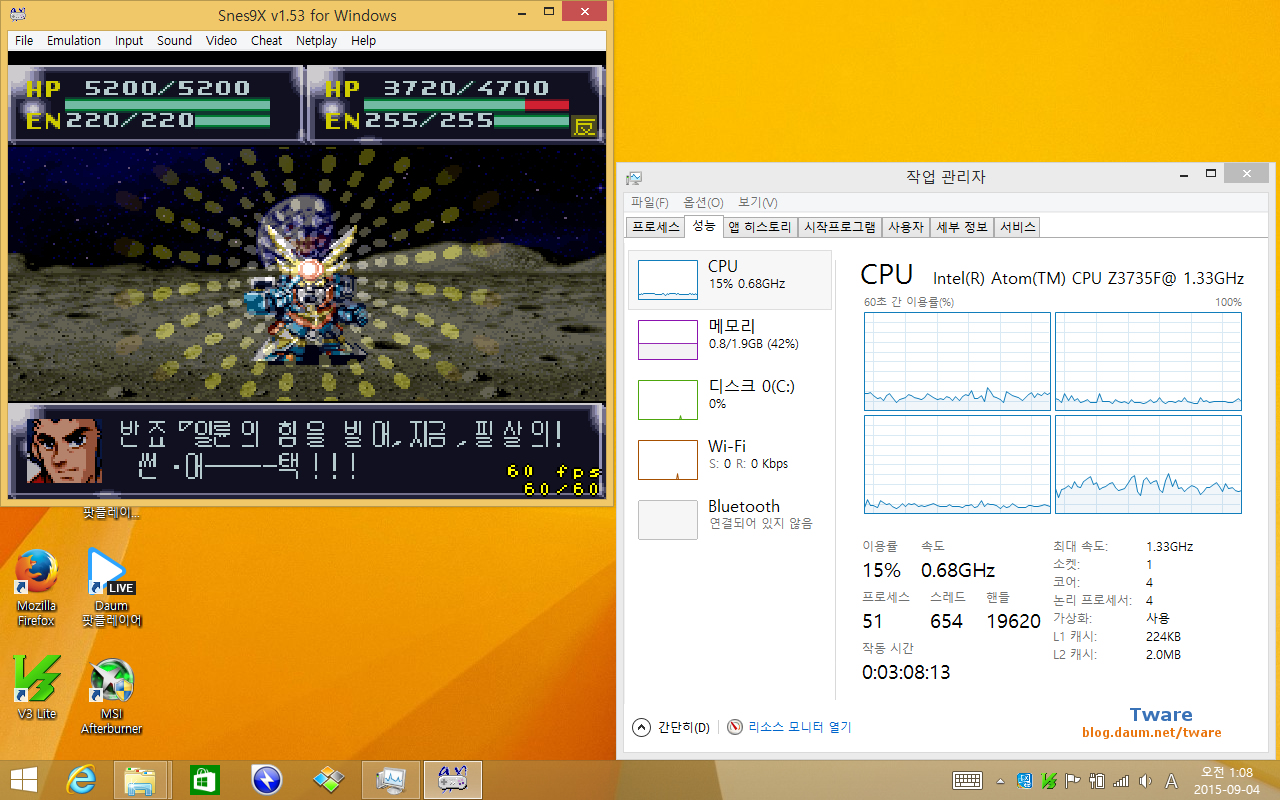
슈퍼패미콤 에뮬레이터 SNES9X 실행.
(EFI에서 기본할당 그래픽 메모리를 다시 초기와 같은 32MB로 설정후. 작업관리자 메모리량이 다른것과 그래서 좀 다르죠. DVMT가 있기 때문에 그래픽 메모리가 필요시는 늘어 납니다. 아래 에이카 온라인도 이 설정.)
https://www.youtube.com/watch?v=p6DsPNhiVas&list=PLrM38DyM-7Hd5o5MUdwbE_2zML9ZSmito

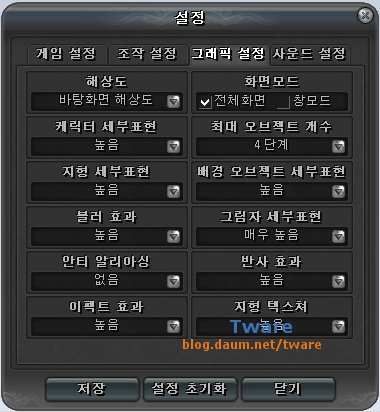
처음 잡혀 있는 옵션에서 해상도만 1280 x 800으로 변경(바탕화면 해상도)
고르는 해상도에는 1280 x 800이 없습니다.

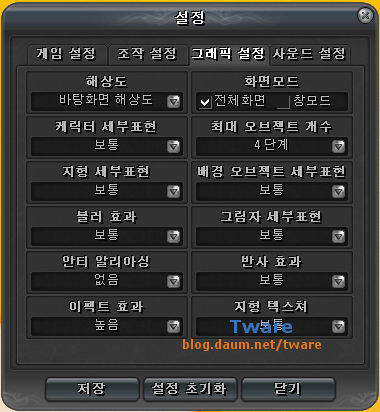
에이카 온라인 옵션별. 해상도는 1280 x 800
(이게임은 전에 소개글에서 한번 언급했지만, 특유의 미세한 끊김이 있습니다.
사양 좋은걸로 해도 마찬가지.. )
위 아래 글들을 모두 작성하고 난 뒤에 가장 늦게 쓰는 내용으로, EFI에서 CPU의 터보모드를 해제하고 추가로 WOW의 프레임을 살펴 봅니다. 이것을 하는 이유는 베이트레일의 경우는 CPU의 터보와 그래픽 버스트가 묶여있기 때문 입니다. CPU 터보를 해제할때 와우의 프레임이 훨씬 좋았습니다. 특히 베이트레일은 4코어의 CPU 성능과 4EU의 그래픽 성능을 따졌을때 GPU쪽이 훨씬 모자란 성능이죠.
(테스트 기기의 경우는 EFI에서 CPU Power Technology 옵션을 효율에서 CUSTOM으로 바꾸면 CPU의 터보모드를 켜거나 끌수 있는 옵션이 생깁니다. 기타 옵션도 생기구요.)
CPU-Z나 GPU-Z에는 예전 HD4600처럼 클럭이 제대로 표시되지 않기 때문에 올리지 않습니다. 그림을 올리지는 않지만, 당연히 CPU-Z 상의 CPU는 기본클럭인 1.33GHz로만 작동합니다.(창모드로 확인)
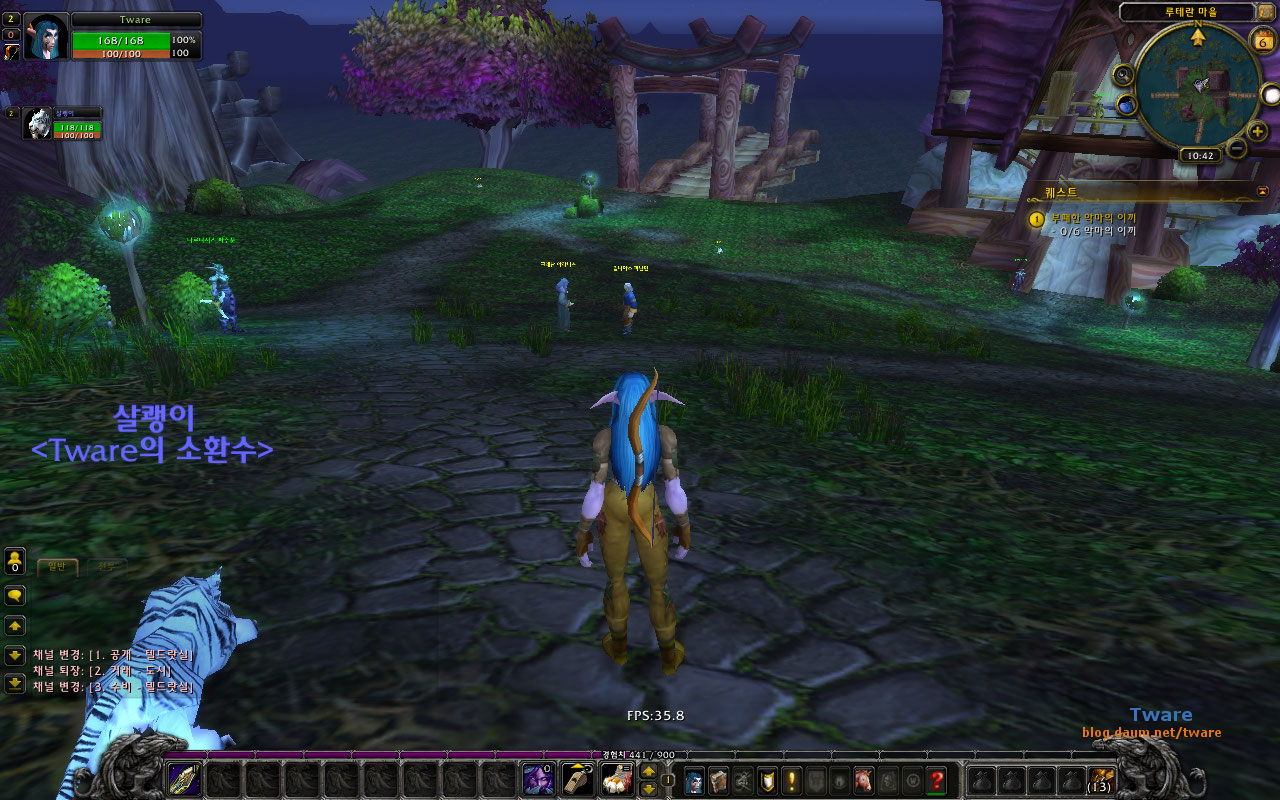
기본 에너지 효율 프레임. 가만히 있을때 프레임은 가장 높습니다.
그러나 그만큼 프레임의 등락폭이 큽니다.

CPU 터보 on 프레임. NPC들 움직임, 항구의 배 움직임에 의해 약간 등락이 있습니다.
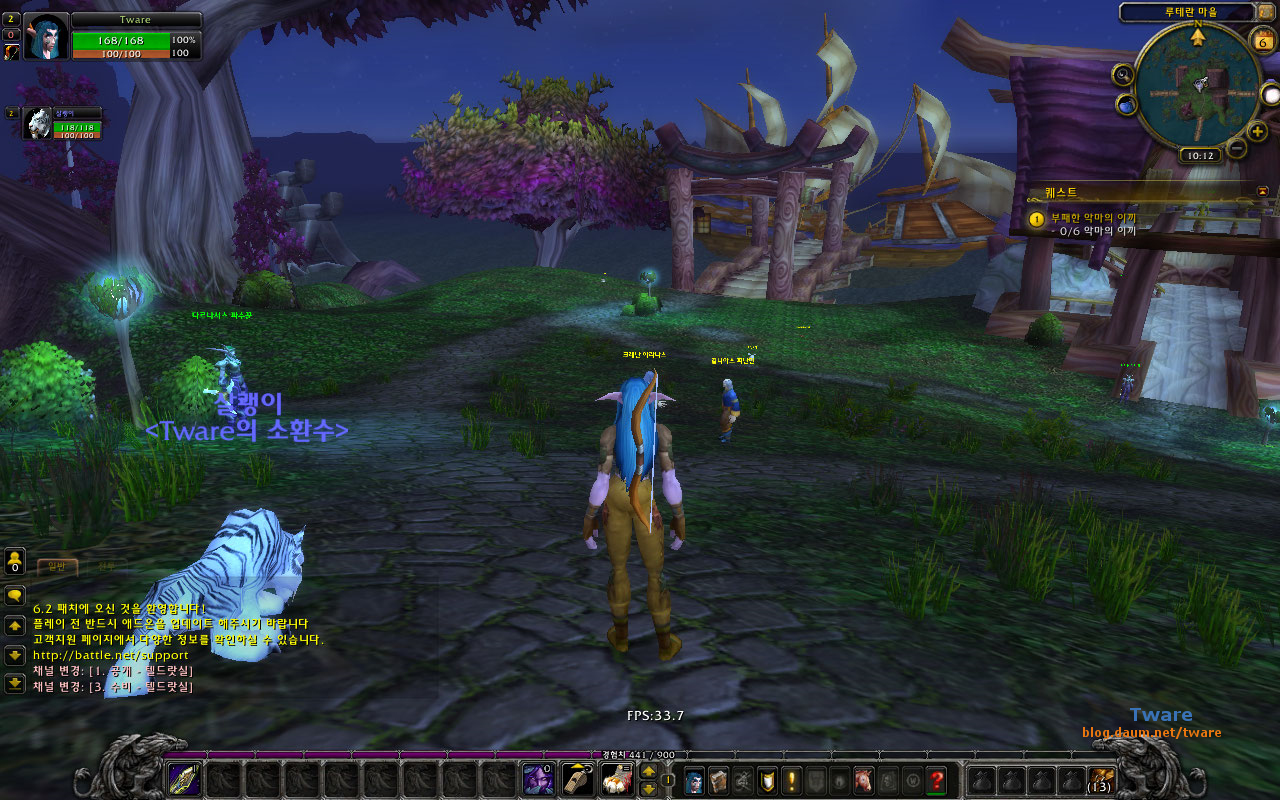
CPU 터보모드 Off 프레임. 역시 1~2프레임 정도 여기서 올라가거나, 내려 갑니다. 그러나 전체적인 화면전환등으로 대충 볼때 프레임이 더 잘나오는 부분에서는 이 차이는 더 커집니다.전체적인 움직임도 훨씬 부드러운 것 역시 느낄 수 있습니다.이 추가한 부분은 여러분들이 각자 적용이 가능하면 해보시기 바랍니다.
와우의 경우 현 확장팩 드래노어의 전쟁군주 중간에 그래픽 옵션이 대대적으로 바뀌었는데.. "시스템 설정" 안의 -> "고급 옵션" 에서 "렌더링 스케일"을 50%로 낮추면 프레임을 상당히 높일 수 있습니다.모니터로 출력하는 해상도가 낮아지는게 아니기 때문에, 나름대로의 품질을 유지하면서 좋은 프레임을 볼 수 있습니다. 위 와우 프레임들은 이 옵션을 만지지 않은 100% 상태 입니다.
아래는 저장용량이 적은 태블릿 일수록 필요한 부분의 디스크 정리 내용입니다.
태블릿이 아닌 PC에서 한 내용 입니다. 어짜피 같으니까요.
PC는 SSD나 하드이스크 용량이 넉넉하면 안해도 관계 없지만
용량이 적은 장치들은 이렇게 해서 저장 용량을 확보하면 됩니다.
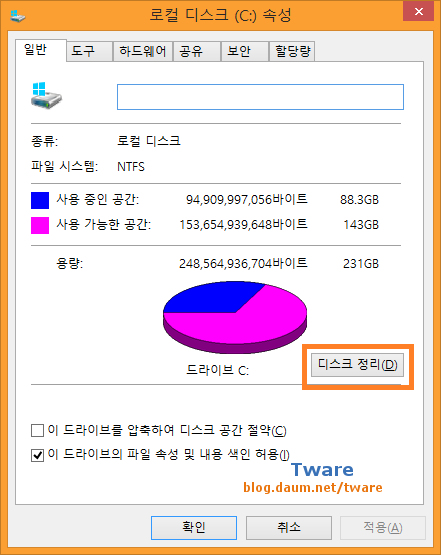
내 컴퓨터 (내 PC)를 열고, C 드라이브에 마우크 우클릭 ->
여러 메뉴중 " 속성" 을 선택하면 이렇게 나오죠.
-> "디스크 정리"
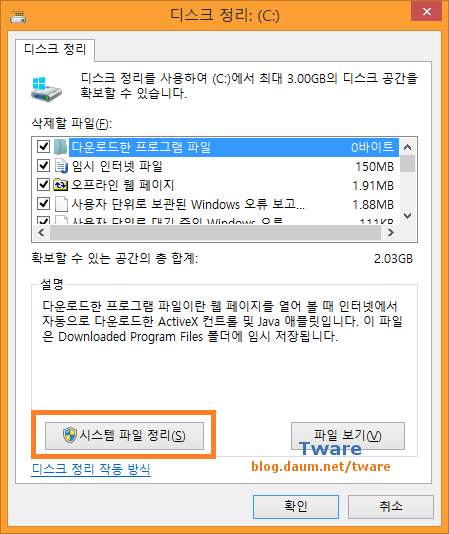
여기서도 바로 이런 저런 쓸데 없는 파일들을 정리할 수 있지만, 용량이 큰건 윈도우 업데이트 파일이기 때문에.. " 시스템 파일 정리" 를 눌러 줍니다.
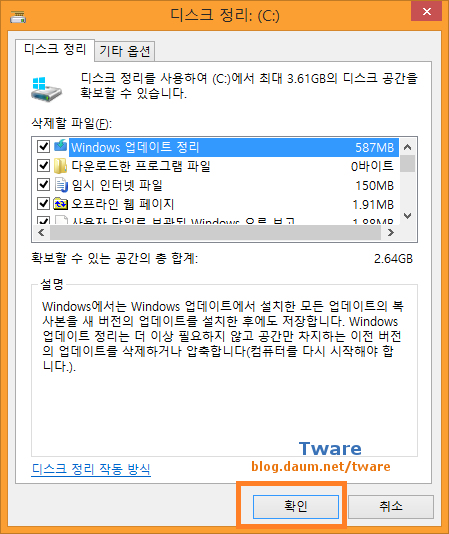
누르면 "Windows 업데이트 정리" 가 보이죠. "확인" 버튼을 눌러 전부 지울 수 있습니다.
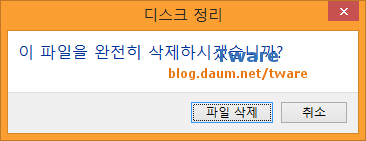
" 파일 삭제" 를 눌러서 쓸데 없는 파일을 지우고 디스크 용량 확보.
(몇몇 내용을 추가했으며, 추가한 내용들은 EFI에서 그래픽에 기본전용 256MB를 할당으로 바꾼 상태 입니다. 위에 언급했듯이.. 기본할당은 그냥 32MB나 64MB 정도로 놔두고 DVMT를 여유있게 잡는게 좋아보이구요 (DVMT도 그냥 초기 상태로 써도 되구요). 특히 1GB 태블릿을 쓴다면 더더욱 초기값 그대로 쓰시는게 좋을 겁니다. PC의 경우는 내장 그래픽 성능이 좋다면야(아직 안나온 스카이레이크 GT4e나 GT3e급) 메인 메모리도 8GB/16GB/32GB 등을 쓸 수 있기 때문에 그래픽에 기본할당 메모리를 높게 잡아도 되지만, 태블릿 수준은 1~2GB가 보통이고, 높아야 4GB이기 때문에.. 또 그래픽 성능이 아주 높지도 않구요. 워드나 인터넷 이런건 어짜피 잘되니까.. 개인 사용자들이 할만한건 그래도 대충 다 올린듯 합니다.
마지막으로 스펙은 비슷해도 제품이 다르면 각 부품이나,펌웨어, 배터리 용량, LCD등이 달라서 사용시간에 차이가 날수가 있고, 같은 회사의 같은 제품을 쓰신다면, 여러분들의 사용환경에 따라서 차이가 날 수 있다는걸 명심해야 합니다. 사용환경이란건 LCD 밝기 라던가, 추가 장착해서 쓰는 장치들, 인터넷을 하더라도 누구는 IE 11로 하는 사람이 있고, 누구는 파이어폭스로, 누구는 크롬으로 하는 경우가 있죠. 크롬은 대표적으로 배터리 귀신으로 알려져 있구요. 이렇듯 같은 일을 할때 음악을 듣고, 인터넷을 하는, 무언가 할때 프로그램에 따라서도 차이가 날 수 있다는거 명심하시고, 다른 사람에 비해서 사용시간이 짧다면 이런 부분을 확인해 보시기 바랍니다. 이 내용들을 추가할때의 태블릿은 배터리시 밝기 10%, 전원시 20%로 낮춰놨습니다. 충분히 밝게 보이니까요.(실내기준) 또 기본 트레이에 뜨는 소프트를 얼마나 쓰는지.. 백신은 반드시 쓸텐데, 어떤 백신을 쓰는가에 따라서도 좀더 가벼울 수도 무거울 수도 있습니다. 최신 고성능 데스크탑에서야 백신을 예로 들면 그게 얼마나 차이가 날까 하겠지만(성능이 상대적으로 높으니까) 저전력 CPU에는 데스크탑에서는 작은 차이가 상대적으로 클수도 있습니다. 또 폰트를 많이 깔아 놓아서 메모리를 퍼먹을 수도 있구요. 그런 것들을 감안하고 보셔야 하고, 쓰셔야 합니다.))
(추가로 태블릿의 경우 절전 모드를 자주 활용 하는 경우가 있는데, 제가 쓰는 여러 컴퓨터로 경험한 바로는 크롬을 띄운 상태로 절전을 하고 다시 쓰고, 반복을 자주 하는 경우.. 비슷한 탭 수에서 처음은 3~4GB 메모리 사용하던 것이 나중에는 메모리 점유만 12GB 이상을 차지 하는 것을 자주 목격 했습니다. 4790K 32GB에서 이러니 그래도 쓰는데는 지장은 없는데 (중간에 한번씩 재 부팅으로 메모리 확보)... 태블릿 같은 경우는 메모리 문제가 크겠죠.)
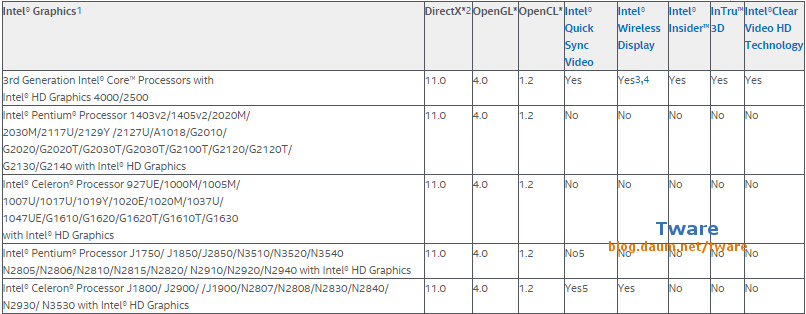
베이트레일 Directx, OpenGL, OpenCL API 지원
ATOM 3700 시리즈 그래픽 드라이버 다운로드 페이지
32bit 윈도 7/8/8.1 드라이버 .../.... 64bit 윈도 7/8/8.1 드라이버
32bit 윈도 10 드라이버 ....../......64비트 윈도 10 드라이버
(그래픽 아키텍처가 똑같은 아이비 브릿지 사용자도 받아도 됩니다.
각 윈도우별 드라이버 링크는 글을 쓴 시점의 최신 드라이버로, 시간이 지나면 구형 드라이버 이기에, 첫번째 링크를 통해서 최신 드라이버를 확인하세요. 최신 드라이버는 각 드라이버에 "(Latest)" 가 붙은걸 받으면 됩니다.)
윈도우즈 8이나 8.1이 익숙하지 않으면, http://www.classicshell.net/ 에 가서 Download now 눌러서 설치 하세요. 윈도우즈 7 처럼 시작 버튼을 바꿔 줍니다.
윈도 10 업데이트 후 블로그 보기
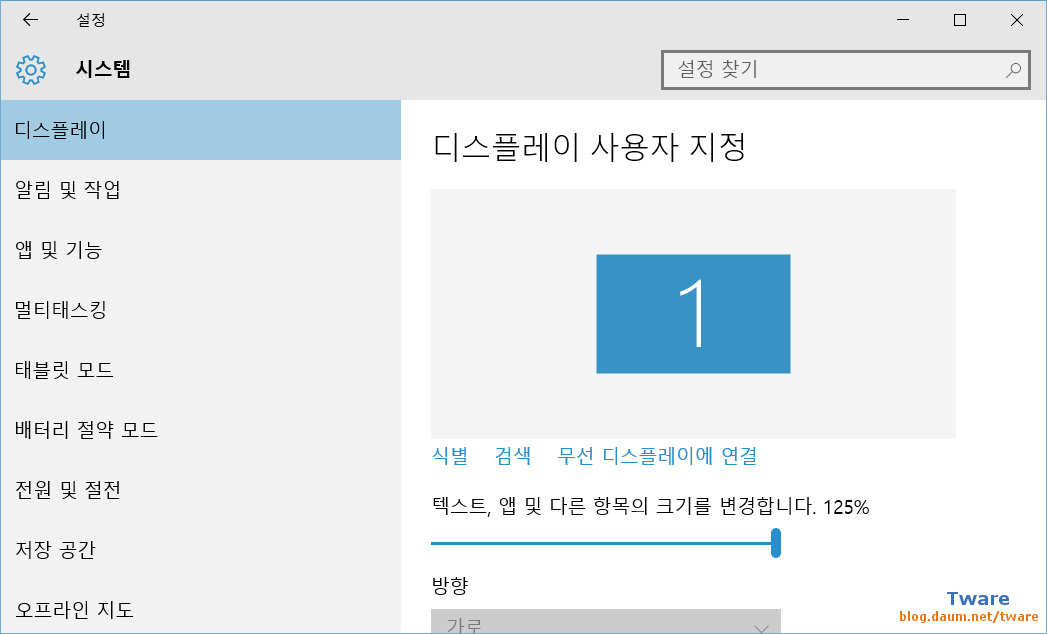
사용자의 태블릿 크기나 해상도가 다른데,
해상도에 비해서 크기가 작은 경우, 필요에 따라서 크기를 키우기.
데스크탑 모드 : 바탕화면 마우스 우클릭 -> 디스플레이 설정 -> 125%
태블릿 모드 : 모든 설정 (설정) -> 시스템 -> 디스플레이 125%
(설정을 바꾸면 로그아웃 버튼이 125% 옆에 생깁니다. 클릭)

윈도 10 태블릿 모드에서 엣지로 블로그를 보는 화면. (그림 클릭하면 커집니다)
다른 곳은 조금 차이가 나겠죠. 제 블로그는 태블릿 해상도로 보더라도 들어오도록 화면 크기를 블로그 구성 설정할 때 넓지 않고 좁게 맞춰놨고, 글자 크기도 11로 쓰니까요. (정확히 지정할 수 없고, 정해진 구성 중에서 대충 제일 좁은걸로 이쯤이면 맞겠지 한거지만..) 모 그래도 작은 메뉴들의 경우는 터치스크린에 직접 엄지 검지 오무렸다 폈다로 조절하던지.. 화면 빈 곳에 톡톡 (키보드로는 Ctrl키를 누른채로 -,+,0 키로 크기 조절)
(위의 125% 설정.)
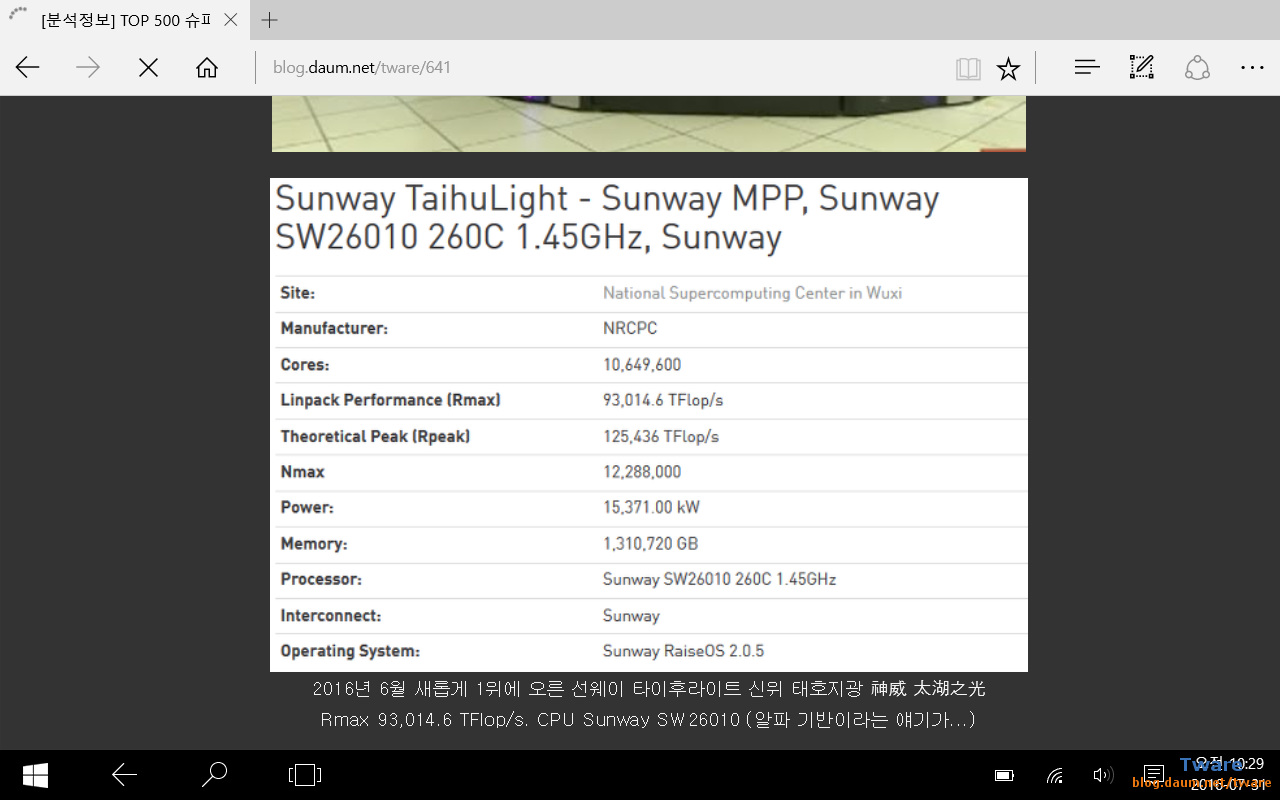
가로로 본 화면 (클릭하면 커집니다.)
(125%로 하고 블로그를 보면 블로그 전체가 딱 맞게 나옵니다.
위의 두 그림 모두 PC 모니터로 보는게 더 크게 보입니다.
태블릿이 해상도에 비해서 화면 크기가 작기 때문에)
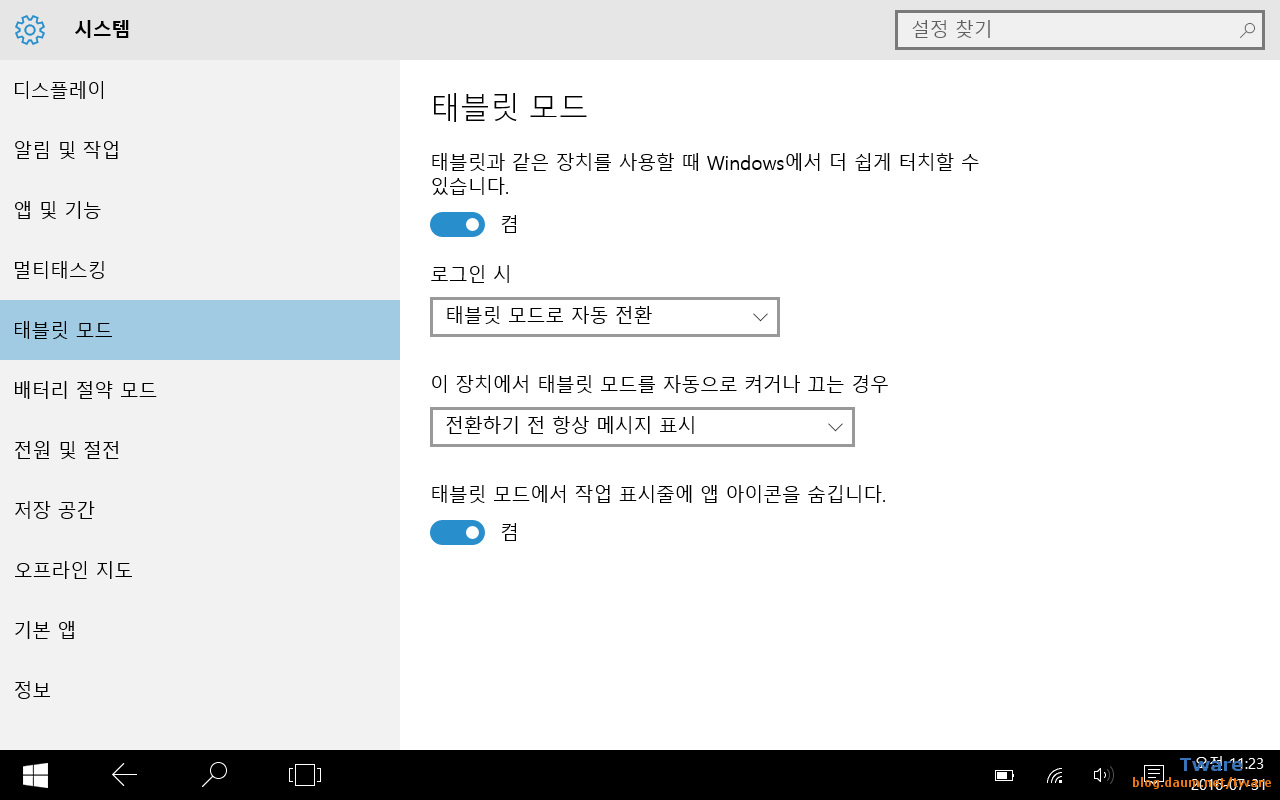
참고로 태블릿 모드와 데스크탑 모드 전환은, 시계 바로 왼쪽의 버튼을 누르면 나오는 메뉴에서(또는 터치스크린의 오른쪽 끝에서 안쪽으로 밀기) "태블릿 모드" 누르면 바뀝니다. 또 이 메뉴를 통해서 어떤 모드로 시작할지 정할 수 있습니다.
태세전환 완료.....
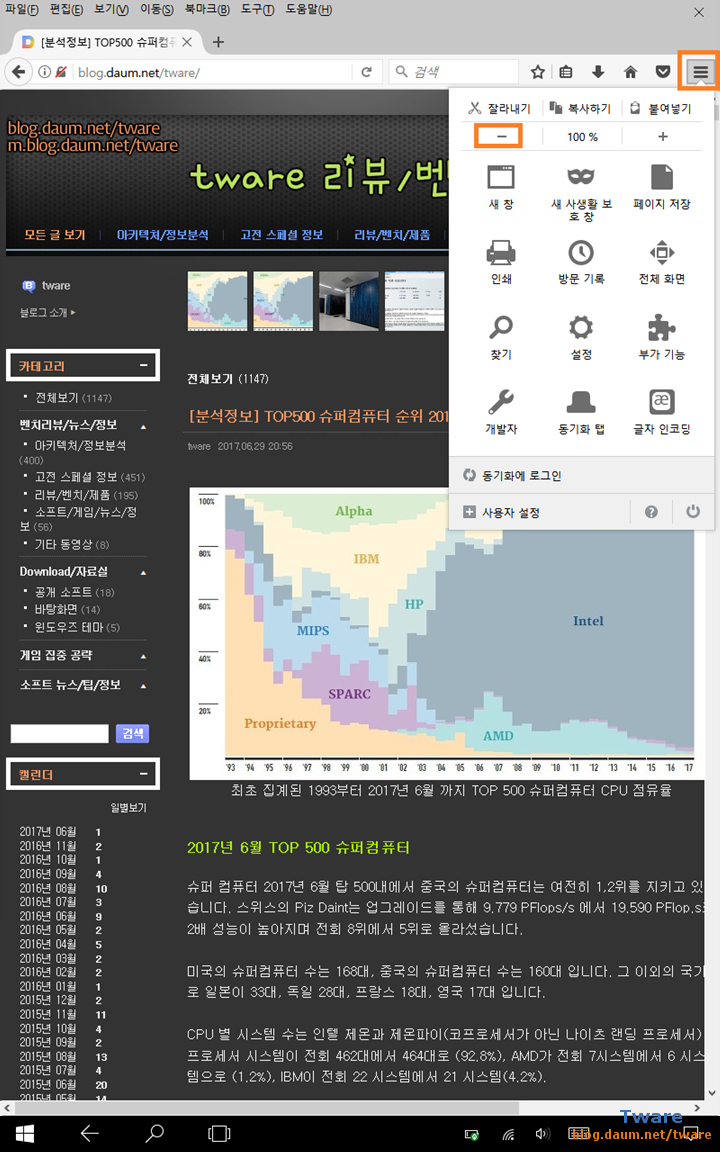
(디스플레이 설정 100%) 태블릿 모드에서 파이어폭스로 볼때.
- 버튼을 눌러서 80%로 설정.
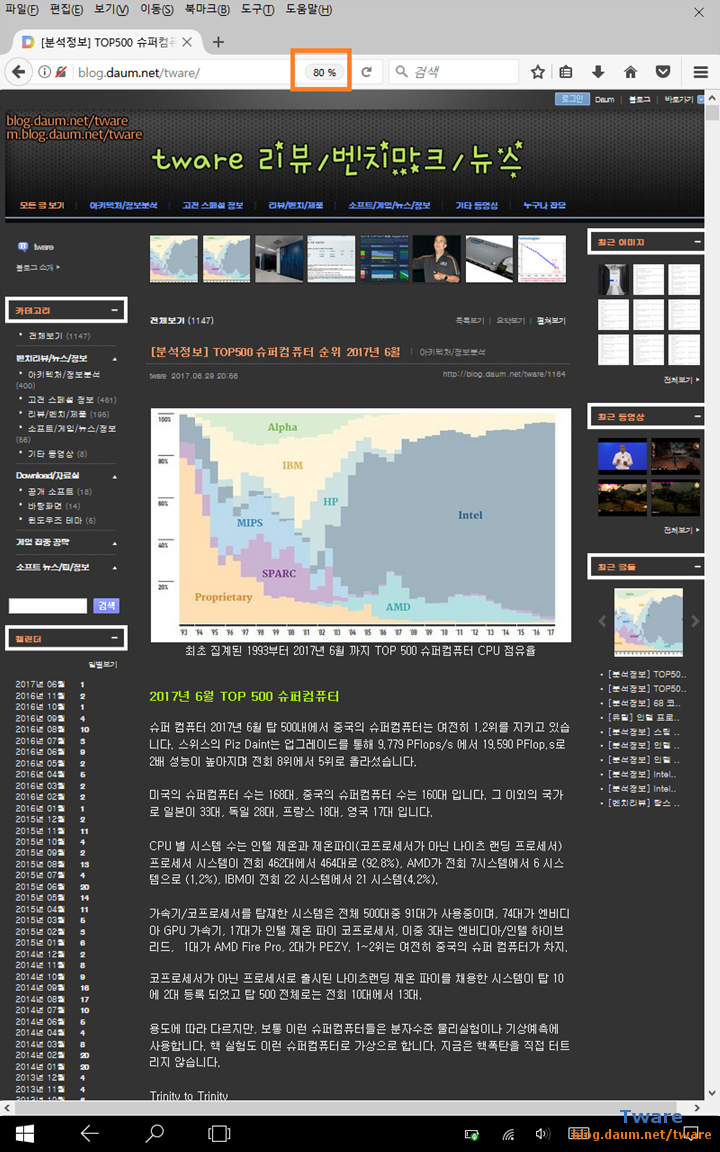
80% 설정 때의 화면
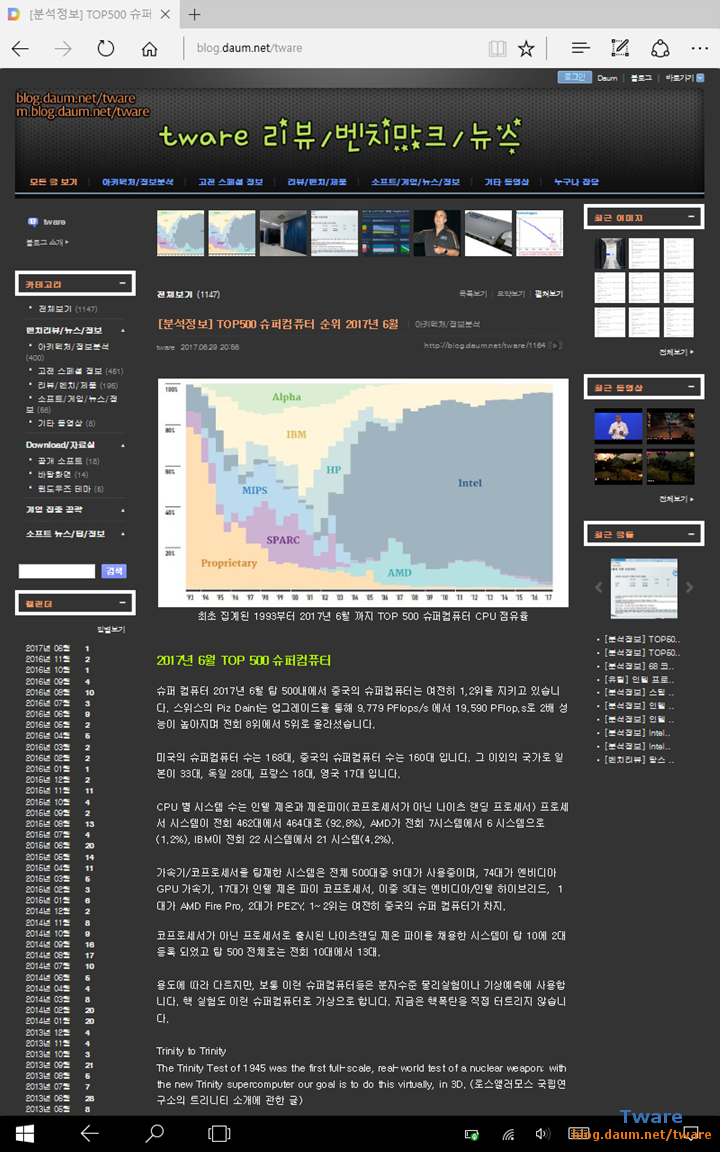
(디스플레이 100% 설정) 엣지 브라우저로 볼때.
[에뮬레이터] 윈도용 도스 에뮬레이터 도스박스(DOSBox) 0.74
[에뮬] 윈도용 슈퍼패미콤 에뮬레이터 ZSNESW 1.51
[에뮬] Snes9x 1.53 슈퍼패미콤 (SFC) 에뮬레이터
[제품정보] Intel, GPU클럭을 약 16% 높인 Atom 3775/3745
[모바일 리뷰] 레노버 ThinkPad 8 WUXGA LCD와 Atom Z3770 탑재 최강 8인치 태블릿
[모바일 리뷰] 도시바 dynabook Tab VT484/26K
[분석정보] Bay Trail이 실현하는 윈도우 안드로이드가 공존하는 태블릿
[모바일 리뷰] 키보드를 합쳐도 887g Surface 3
[모바일리뷰] 서피스 3 아톰 x7-Z8700 성능 체크
[분석정보] 컴퓨텍스 2013 태블릿 윈도우 라이센스 재검토 시작 윈텔(Wintel) 제국의 역습
[분석정보] IDF 14 Intel Bay Trail Entry와 Braswell로 IA 태블릿 4배를 목표
[모바일뉴스] Toshiba, 119.99 달러의 Windows 8.1 탑재 7 인치 태블릿
'벤치리뷰·뉴스·정보 > 리뷰·벤치·제품' 카테고리의 다른 글
| [벤치리뷰] 스카이레이크 스피드시프트 (0) | 2015.11.07 |
|---|---|
| [벤치리뷰] 탐스 게임용 CPU 등급 2015년 11월 (0) | 2015.11.03 |
| [벤치리뷰] 인텔 스카이레이크 코어 i3 6100 리뷰 (0) | 2015.10.25 |
| [벤치리뷰] 탐스 게임용 VGA 등급 2015년 10월 (0) | 2015.10.22 |
| [벤치리뷰] Intel Skylake: Core i7 6700K review (0) | 2015.08.09 |
| [벤치리뷰] Intel 스카이레이크 코어 i5 6600K 리뷰 (0) | 2015.08.06 |
| [벤치리뷰] 스카이레이크 아키텍처를 채용한 Core i7-6700k (0) | 2015.08.05 |
| [벤치리뷰] 인텔 코어 i7-5775C 리뷰 (0) | 2015.08.03 |